SAMSUNG SL-C2620DW User Manual
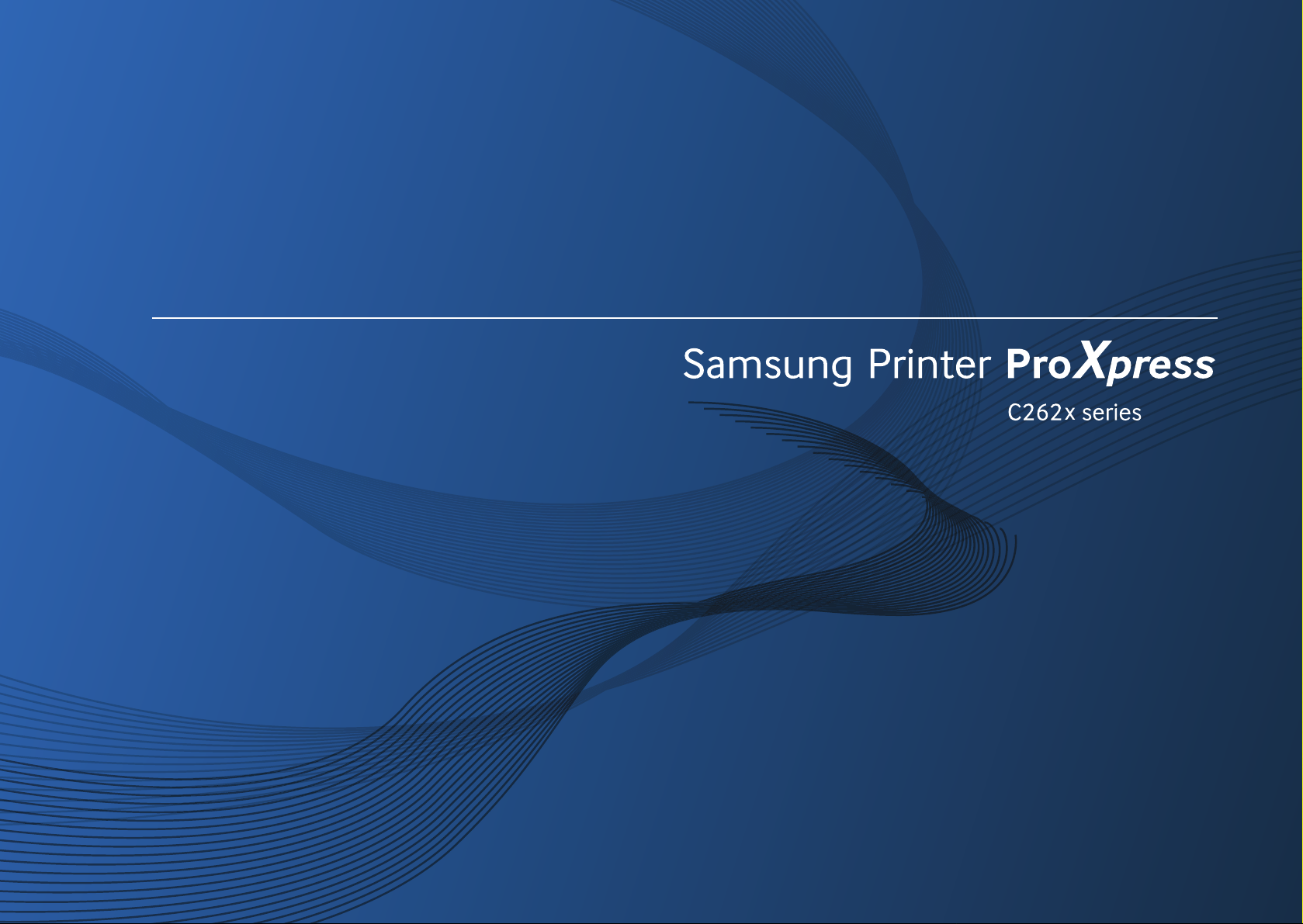
Mode d’emploi
Mode d’emploi
BASIQUE
BASIQUE
Ce guide fournit des informations relatives à l'installation, au
fonctionnement de base et au dépannage sous Windows.
AVANCÉ
Ce guide donne des informations sur l'installation, la configuration avancée, le
fonctionnement et le dépannage dans différents systèmes d'exploitation.
Certaines fonctions peuvent ne pas être disponibles selon le modèle ou le pays.
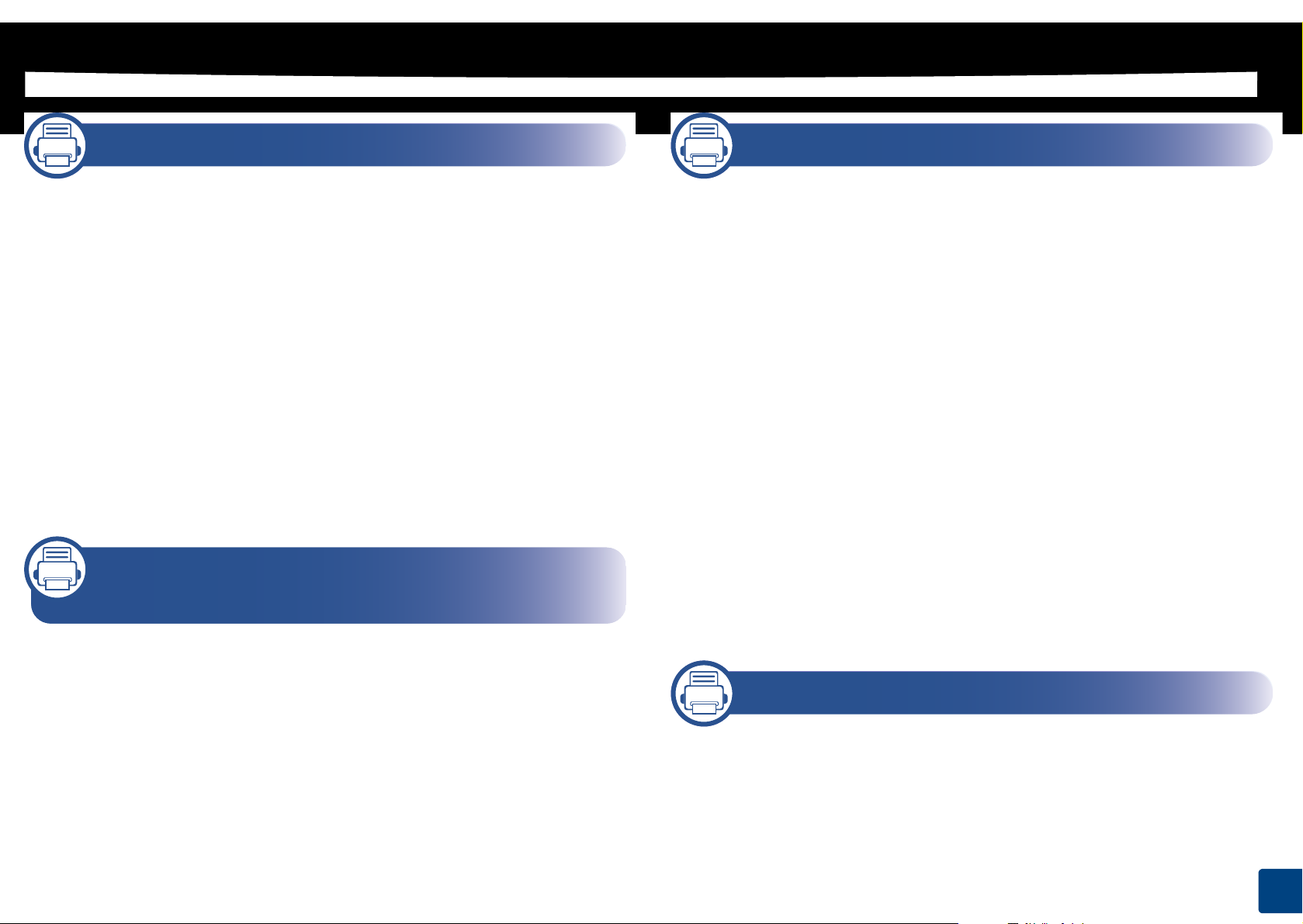
1. Introduction
3. Maintenance
Principaux avantages 5
Fonctionnalités par modèle 8
Informations utiles à connaître 10
Au sujet du mode d'emploi 12
Informations en matière de sécurité 13
Description de l’appareil 19
Vue d’ensemble du panneau de commande 22
Mise en marche de l’appareil 23
Installation locale du pilote 24
Réinstallation du pilote 27
2. Présentation des menus et
configuration de base
Commande de consommables et d’accessoires
Consommables disponibles 60
Accessoires disponibles 61
Pièces de rechange disponibles 62
Stockage de la cartouche de toner 63
Redistribution du toner 65
Remplacement de la cartouche de toner 67
Remplacement du récupérateur de toner usagé
Installation d’accessoires 72
Suivi de la durée de vie des consommables 76
Configuration de l'alerte de toner faible 77
Nettoyage de l’appareil 78
Conseils de déplacement et d'entreposage de
l'appareil 82
59
70
Présentation des menus 29
Paramètres de base de l’appareil 33
Supports et bacs 35
Impression de base 48
Utilisation d’un périphérique à mémoire flash USB
54
4. Dépannage
Astuces pour éviter les bourrages papier 84
Résolution des bourrages papier 85
Présentation du voyant d’état 94
Signification des messages d’erreur 96
2
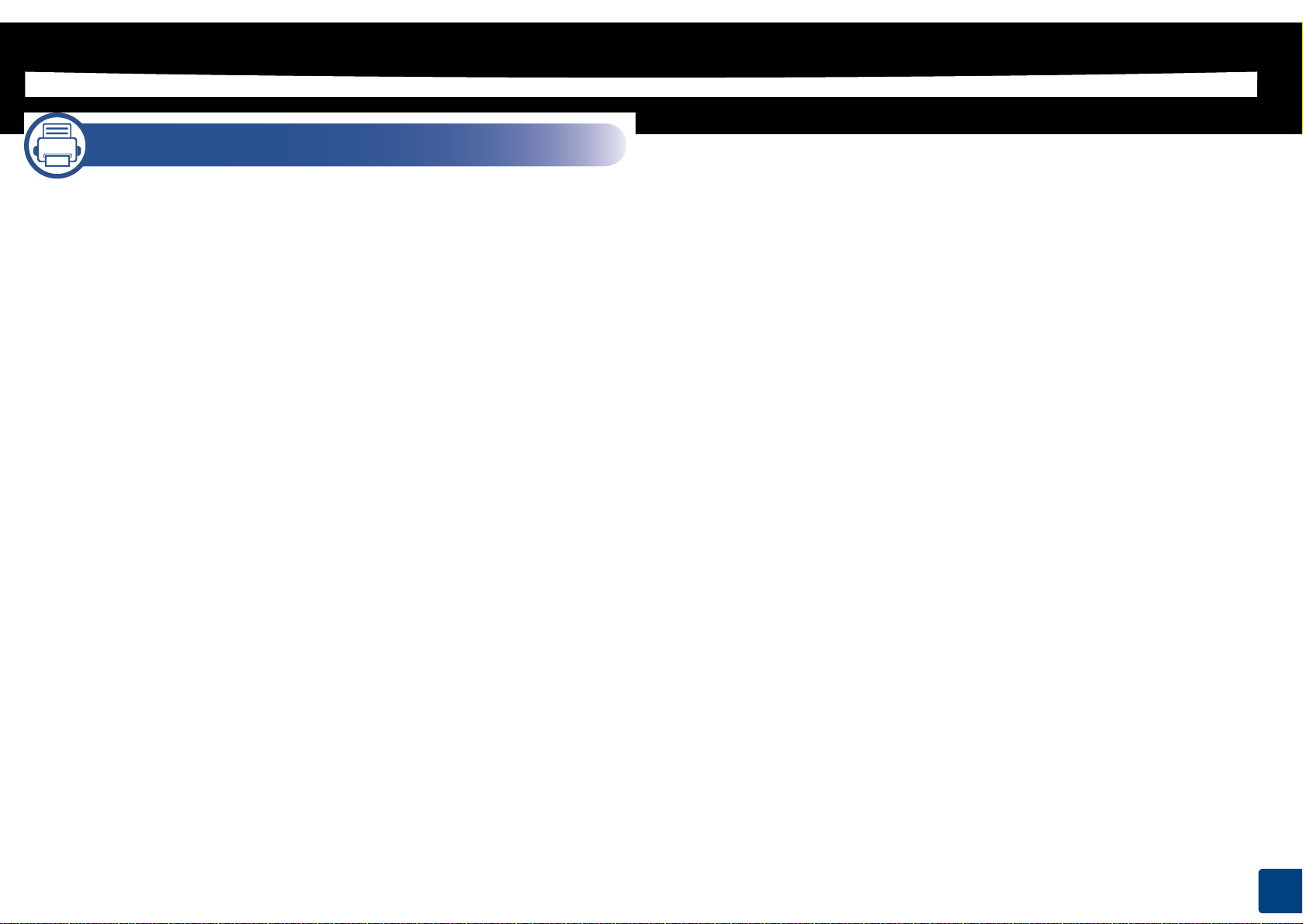
5. Annexe
Caractéristiques techniques 105
Informations légales 116
Copyright 127
3
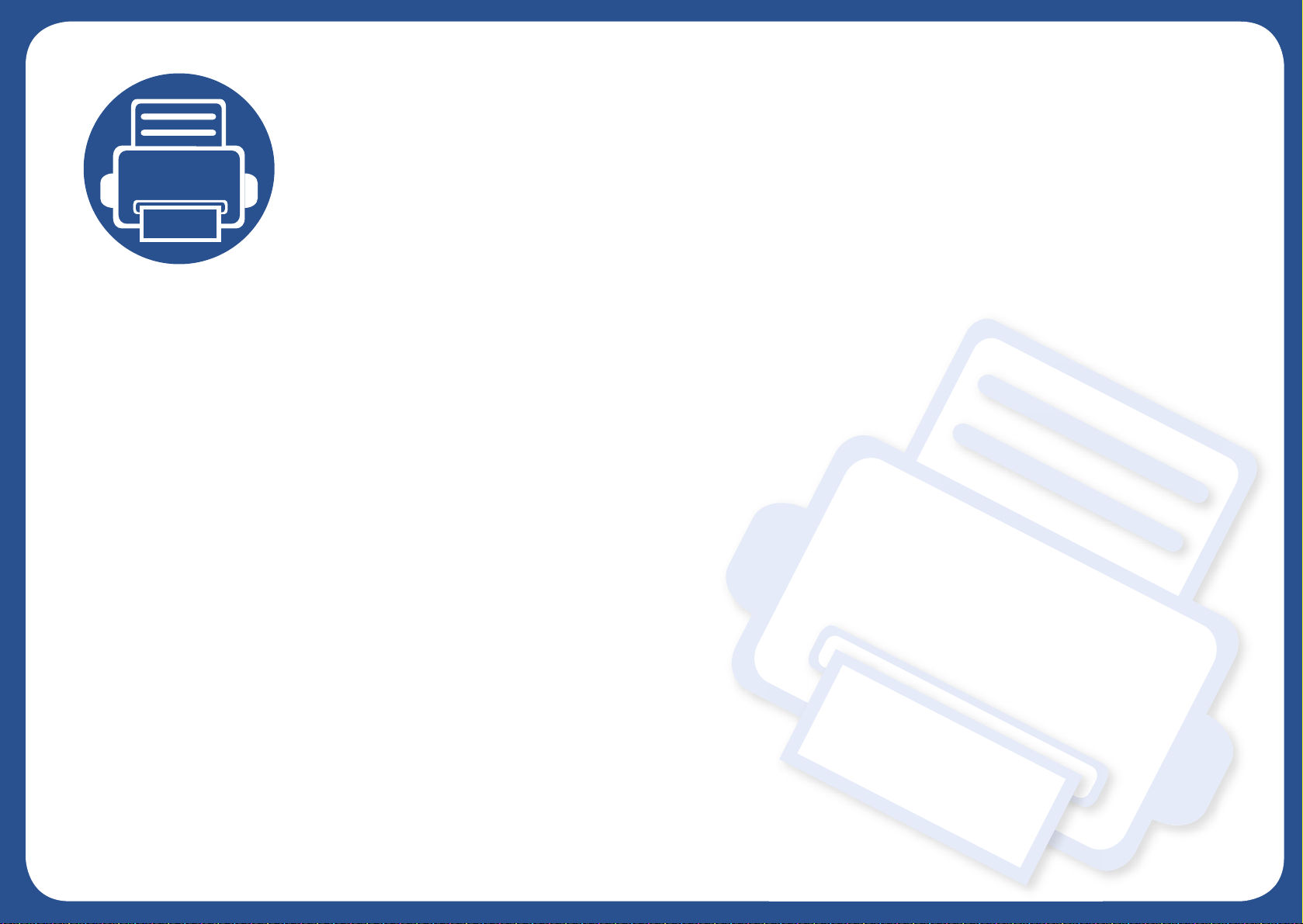
1. Introduction
Ce chapitre fournit les informations que vous devez connaître avant d'utiliser l'appareil.
• Principaux avantages 5
• Fonctionnalités par modèle 8
• Informations utiles à connaître 10
• Au sujet du mode d'emploi 12
• Informations en matière de sécurité 13
• Description de l’appareil 19
• Vue d’ensemble du panneau de commande 22
• Mise en marche de l’appareil 23
• Installation locale du pilote 24
• Réinstallation du pilote 27
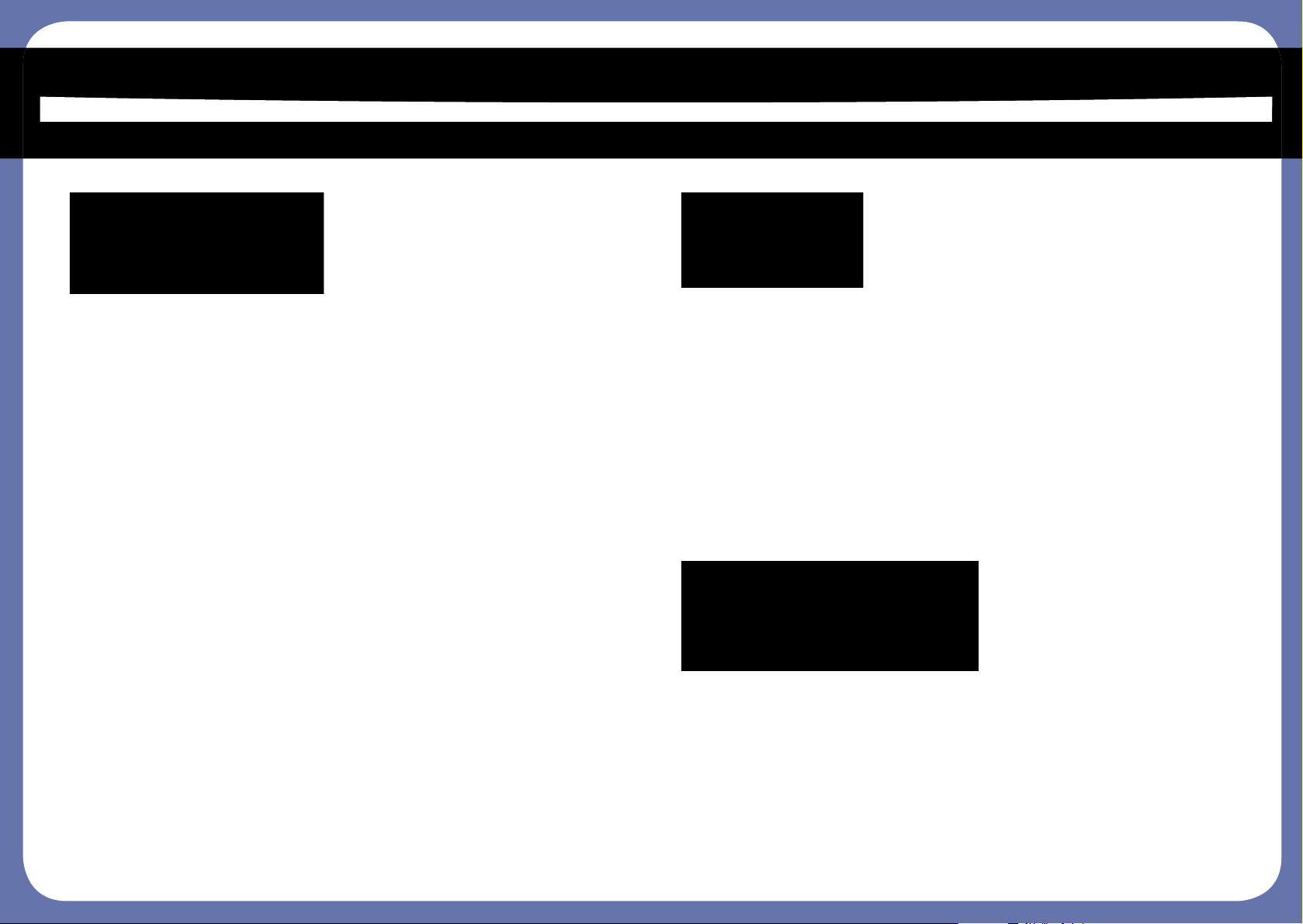
Principaux avantages
Respectueux de l'environnement
• Pour économiser du toner et du papier, cet appareil prend en charge la
fonction Éco (voir « Impression économique » à la page 51).
• Pour économiser du papier, vous pouvez imprimer plusieurs pages sur
une seule feuille (voir « Utilisation des options d’impression avancées
» à la page 211).
• Afin d’économiser le papier, vous pouvez imprimer sur les deux faces
de chaque feuille (impression re cto-verso) (voir « Utilisation des options
d’impression avancées » à la page 211).
• Pour économiser l'énergie, cet appareil économise l’électricité en
réduisant considérablement la consommation électrique lorsqu’il n’est
pas utilisé.
• Nous recommandons l'utilisation de papier recyclé pour l'économie
d'énergie.
Impression en haute résolution rapide
• Impression dans une gamme comp lète de couleurs à partir du cya n, du
magenta, du jaune et du noir.
• Vous pouvez imprimer avec une résolution réelle pouvant atteindre
9 600 x 600 dpi (600 x 600 x 4 bit).
• Impression rapide, à la demande.
- Pour impression sur une seule face, jusqu'à 26 pages par minute
(A4) ou 27 pages par minute (Letter).
Facilité
• Touchez simplement l'étiquette NFC de votre imprim ante avec votre
appareil mobile pour que les tâches d'impression s'effectuent (voir «
Utilisation de la fonction NFC » à la page 175).
• Vous pouvez à tout moment effectuer une impre ssion à partir d e votre
smartphone ou de votre ordinateur à l'aide d'applications prenant en
charge Google Cloud Print™ (voir « Google Cloud Print™ » à la page
181).
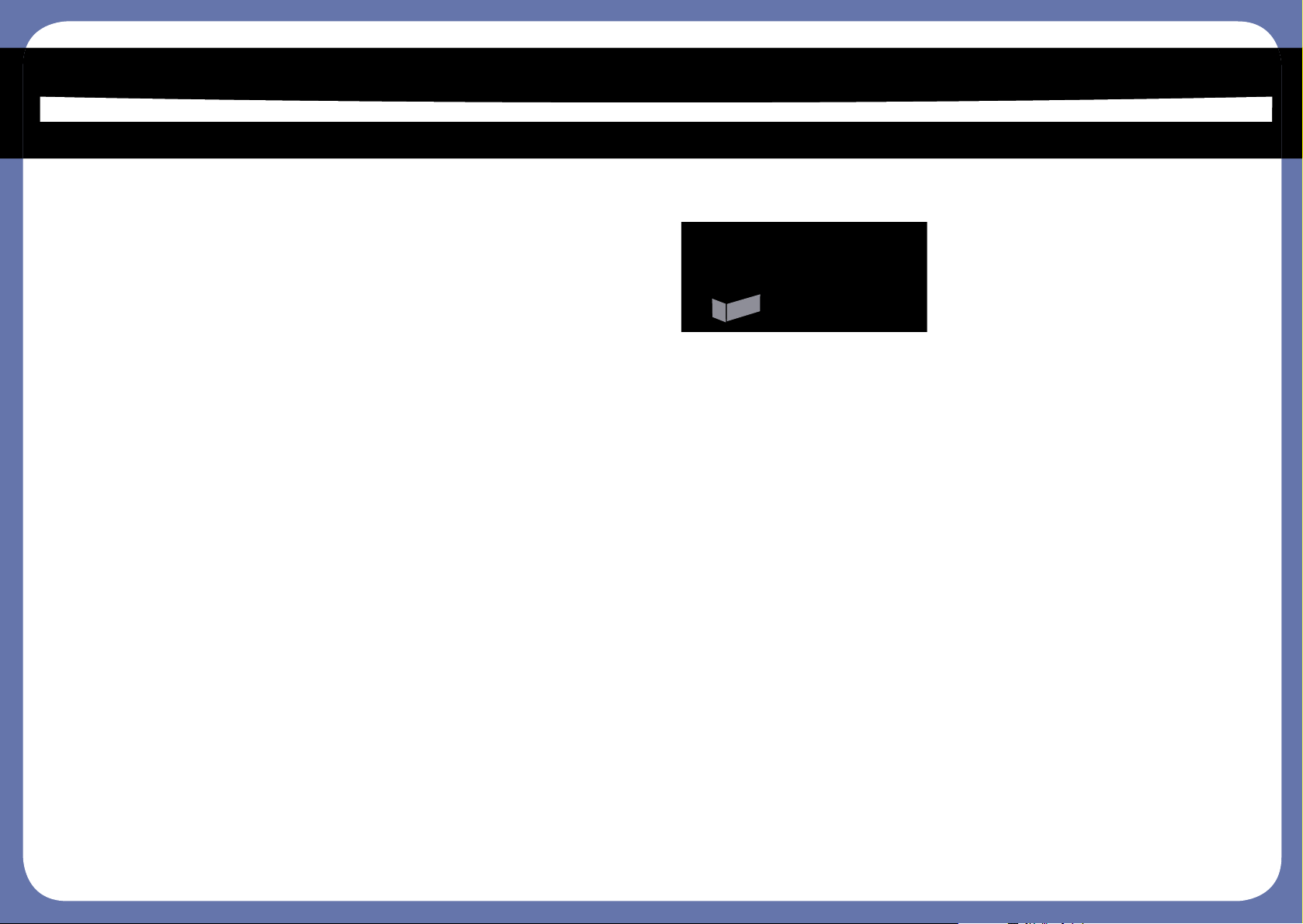
Principaux avantages
• Easy Capture Manager vous permet de modifier et d'imprimer
facilement ce que vous avez capturé à l'aide de la touche Imp écr du
clavier (voir « Easy Capture Manager » à la page 238).
• Samsung Easy Printer Manager et Etat de l’imprimante sont des
programmes qui surveillent et vous informent du statut de l'appareil, et
qui vous permettent de personnaliser les paramètres de l'appareil (voir
« Utilisation de Samsung Easy Printer Manager » à la page 246 ou «
Utilisation de Etat de l’imprimante Samsung » à la page 249).
• Samsung AnyWeb Print vous permet de capturer, prévisualiser, rogner
et imprimer un écran de Windows Internet Explorer plus facilement
qu'en utilisant le programme habi tuel (voir « Samsung AnyWeb Print »
à la page 239).
• Le programme Mise à jour intelligente vous permet de rechercher la
dernière version logicielle et d'installer la dernière version
conjointement avec l'installation du pilote d'impression. Cette
fonctionnalité n’est disponible que sous Windows.
• Si vous avez accès à Internet, vous pouvez obtenir l’aide, le support,
les pilotes de l’appareil, les manuels ou les informations de commande
nécessaires sur le site Web Samsung, www.samsung.com >
rechercher votre produit > Assistance ou Téléchargements.
Une large gamme de fonctions et le support des
applications
• Prend en charge différentes tailles de papier (voir « Spécifications des
supports d’impression » à la page 107).
• Impression de filigranes : Vous pouvez personnaliser vos documents
avec des mots tels que « CONFIDENTIAL » (voir « Utilisation des
options d’impression avancées » à la page 211).
• Impression d’affiches : Le texte e t les images de chaque page de votre
document sont agrandis et imprimés sur plusieurs feuilles de pa pier qui
peuvent être collées ensemble pour former une affiche (voir «
Utilisation des options d’impression avancées » à la page 211).
• Vous pouvez effectuer des impressions sur divers systèmes
d'exploitations (voir « Configuration requise » à la page 112).
• Votre appareil est équipé d’une interface USB et/ou d’une interface
réseau.
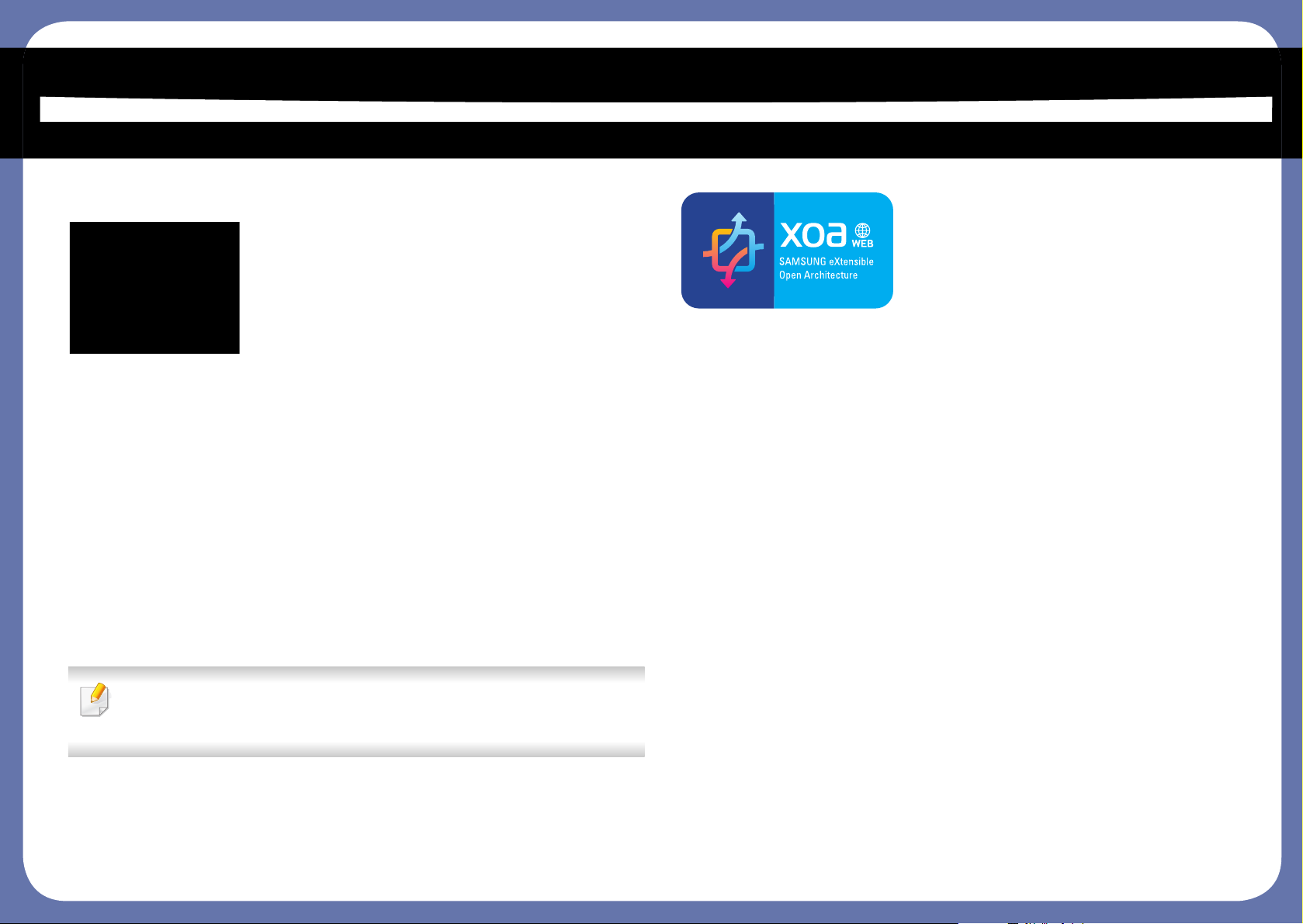
Principaux avantages
Prend en charge diverses méthodes de
paramétrage du réseau sans fil
• Utilisation du WPS (Wi-Fi Protected Setup™)
- Vous pouvez facilement vous connecter à un ré seau sans fil à l'a ide
de la fonctionnalité WPS de l'appareil et d'un point d'accès (routeur
sans fil).
• Utilisation d'un câble USB ou réseau
- Vous pouvez vous connecter à un réseau et définir les divers
paramètres du réseau sans fil à l'aide d'un câble USB ou d'un câble
réseau.
• Utilisation de Wi-Fi Direct
- Vous pouvez imprimer facilement à partir de votre périphérique
mobile à l'aide de la fonction Wi-Fi Direct.
Prise en charge d'application XOA
L’appareil prend en charge les applications personnalisées XOA.
• Pour les applications personnalisées XOA, veuillez contacter votre
fournisseur d’applications personnalisées XOA.
Voir « Présentation des méthodes de configuration du réseau sans
fil » à la page 155.
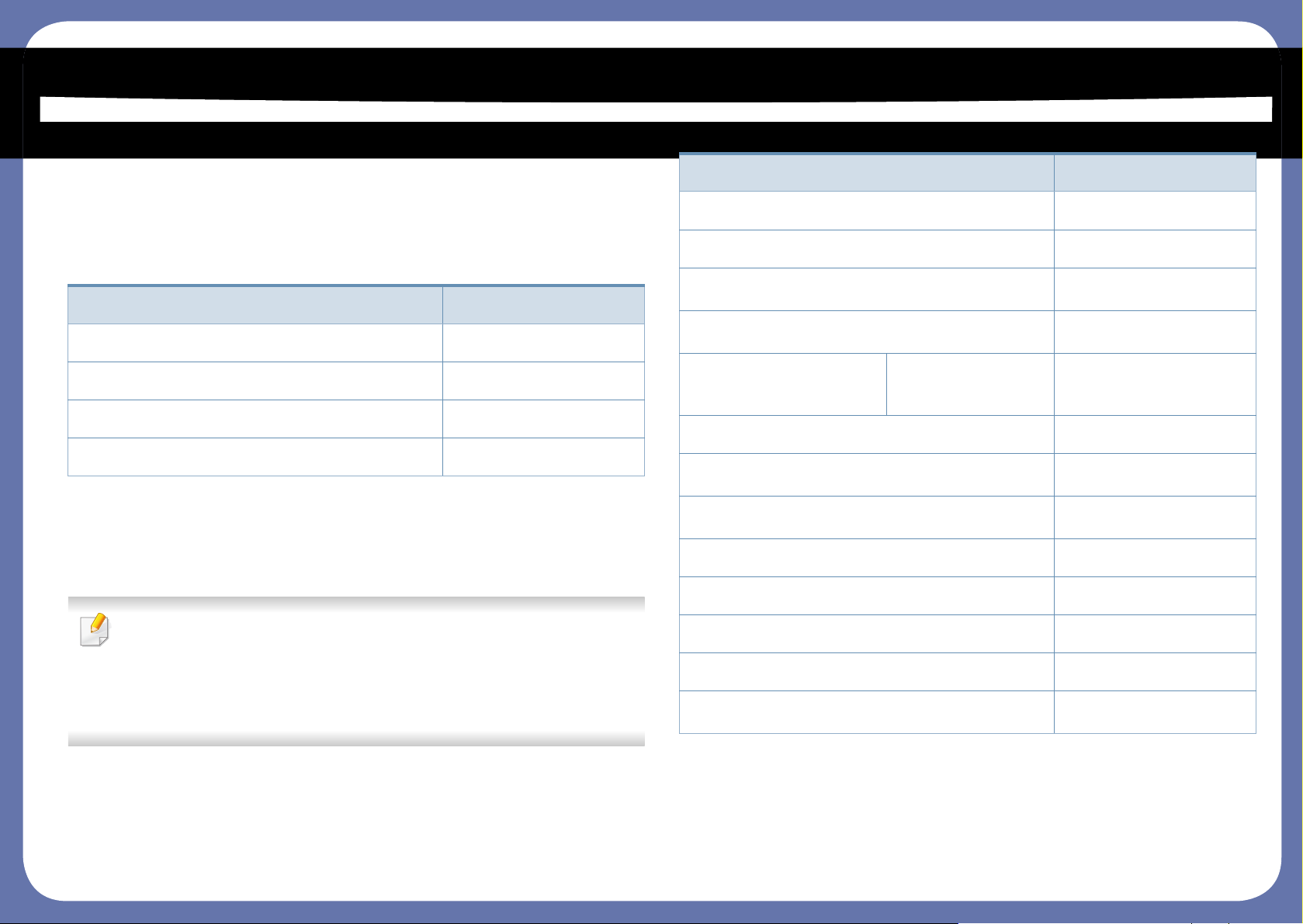
Fonctionnalités par modèle
Certains composants et fonctions en option peuvent être
indisponibles en fonction du modèle ou du pays.
Système d'exploitation
(● : pris en charge, vide : non pris en charge)
Logiciel
Pilote d'impression SPL ●
Logiciel C262x series
Système d'exploitation C262x series
Windows ●
Mac ●
Linux ●
Unix ●
Vous pouvez installer le pilote d'impression et le logiciel lorsque
vous insérez le CD du logiciel dans votre lecteur de CD-ROM.
Sous Windows, sélectionnez le pilote d'impression dans la fenêtre
Sélectionnez les logiciels et utilitaires à installer..
Pilote d’impression PCL ●
Pilote d'impression PS
a
Pilote d’impression XPS
Samsung Easy Printer
Manager
a
Paramètres du
périphérique
●
●
●
Etat de l’imprimante Samsung ●
Utilitaire d'impression directe
Samsung AnyWeb Print
a
a
●
●
SyncThru™ Web Service ●
SyncThru Admin Web Service ●
Easy Eco Driver ●
Easy Capture Manager ●
Samsung Easy Color Manager
a
●
a. Téléchargez le logiciel sur le site Internet de Samsung, puis installez-le : (http://
www.samsung.com > rechercher votre produit > Assistance ou Téléchargements).
Avant de l'installer, assurez-vous que le système d'exploitation de votre ordinateur
prend en charge le logiciel.
(● : pris en charge, vide : non pris en charge)
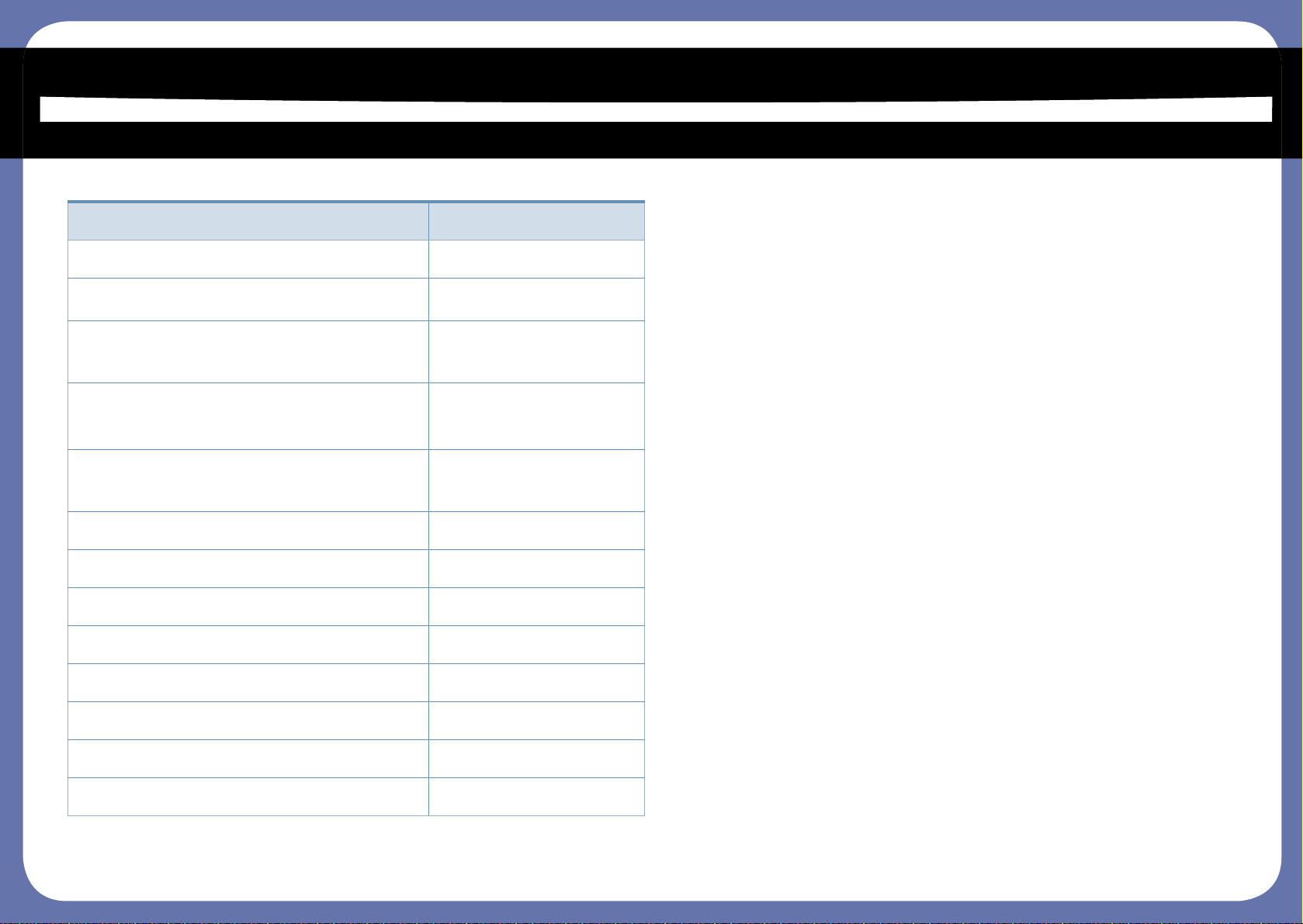
Fonctionnalités par modèle
Fonctionnalités diverses
(● : pris en charge, ○ : Optionnel, vierge : non pris en charge)
spéciales C262x series
USB 2.0 haut débit ●
Connecteur parallèle/IEEE 1284B
a
a. Si vous utilisez le port parallèle, vous ne pouvez pas utiliser le câble USB.
○
Carte LAN filaire Ethernet 10/100/1000
Base TX
●
Interface réseau LAN sans fil 802.11b/g/
n
b
●
ImpressionNFC (Near Field
Communication)
●
Impression économique ●
Impression recto verso ●
Interface mémoire USB ●
Barrette mémoire ○
Bac optionnel (bac 2) ○
Mémoire de masse (SD) ●
AirPrint ●
Google Cloud Print™ ●
b. Les cartes réseau sans fil ne sont pas disponibles dans tous les pays. Dans
certains pays, seules les normes 802.11 b/g s'appliquent. Contactez votre
distributeur Samsung local ou le revendeur chez qui vous avez acheté votre
appareil.
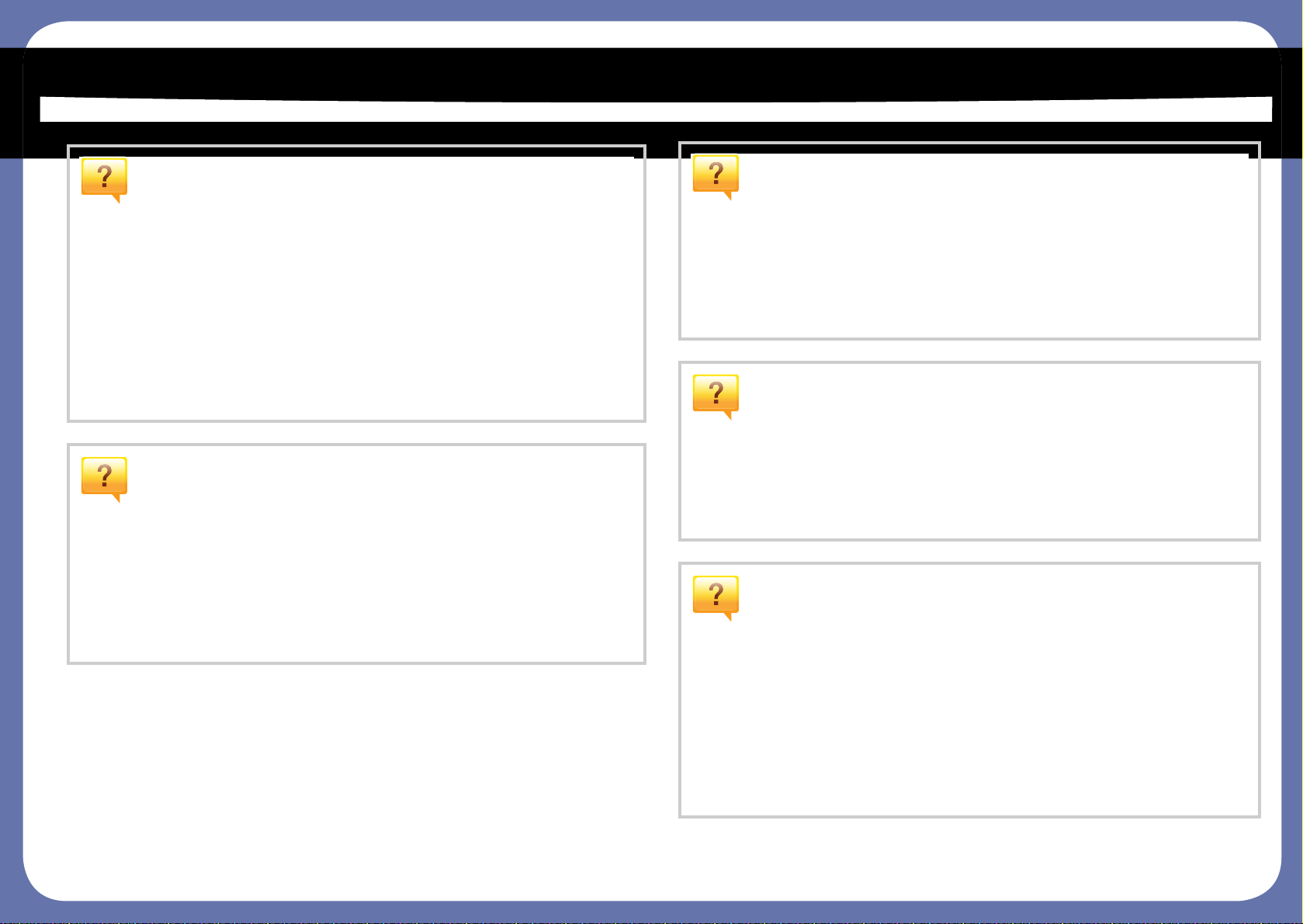
Informations utiles à connaître
L’appareil n’imprime pas.
• Ouvrez la liste des impressions en attente et supprimez le
document de la liste (voir « Annulation d’une impression »
à la page 49).
• Désinstallez le pilote et réinstallez-le (voir « Installation
locale du pilote » à la page 24).
• Réglez votre appareil comme imprimante par défaut pour
Windows (voir « Paramétrer votre appareil comme appareil
par défaut » à la page 211).
Où puis-je acheter des accessoires ou des
fournitures?
• Renseignez-vous auprès d'un distributeur Samsung ou de
votre détaillant.
• Rendez-vous sur www.samsung.com/supplies.
Sélectionnez votre pays/région pour afficher les
informations sur la réparation du produit.
Le voyant d'état clignote ou reste
constamment allumé.
• Mettez l’appareil hors tension, puis sous tension.
• Verifiez la signification des indications du voyant dans ce
manuel et résolvez le problème en conséquence (voir «
Présentation du voyant d’état » à la page 94).
Un bourrage papier s’est produit.
• Ouvrez et fermez le capot (voir « Vue avant » à la page 20).
• Consultez les instructions de ce manuel pour retirer un
papier coincé et résolvez le problème en conséquence (voir
« Résolution des bourrages papier » à la page 85).
Les impressions sont floues.
• Le niveau de toner peut être faibl e ou mal réparti. Secouez
la cartouche de toner (voir « Redistribution du toner » à la
page 65).
• Essayez une résolution d'impression différente (voir «
Ouverture des préférences d’impression » à la page 49).
• Remplacez la cartouche de toner (voir « Remplacement de
la cartouche de toner » à la page 67).

Informations utiles à connaître
Où puis-je télécharger le pilote de l'appareil ?
• Vous pouvez obtenir l’aide, le support, les pilotes de
l’appareil, les manuels ou les informations de commande
nécessaires sur le site Web Samsung, www.samsung.com
> rechercher votre produit > Assistance ou
Téléchargements.
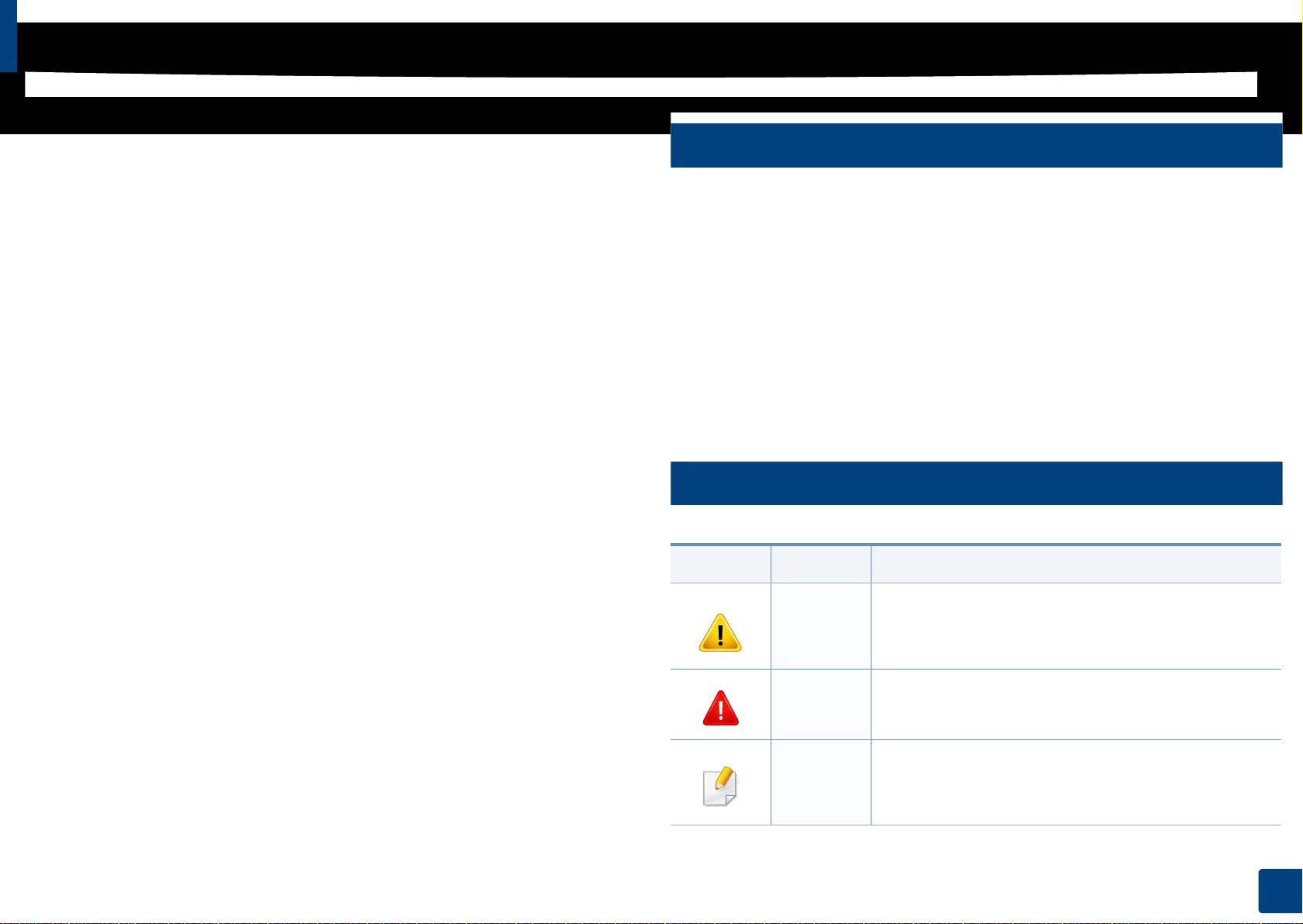
Au sujet du mode d'emploi
Ce mode d’emploi vous offre une description succincte de l’appareil, ainsi
que des explications détaillées sur chaque étape de son fonctionnement.
• Ne jetez pas ce manuel, conservez-le pour consultation ultérieure.
• Lisez les informations de sécurité avant d’utiliser l’appareil.
• Si vous rencontrez un problème d’utilisation de l’appareil, reportez-vous
au chapitre de dépannage.
• Les termes utilisés dans ce mode d’emploi sont expliqués dans le
chapitre du glossaire.
• Toutes les illustrations de ce mode d’emploi peuvent être différentes de
votre appareil en fonction de ses options ou du modèle que vous avez
acheté.
• Les captures d'écran de ce mode d'emploi peuvent différer de votre
appareil en fonction de la version du microprogramme/pilote de
l'appareil.
• Les procédures de ce guide de l’utilisateur sont principalement basées
sur Windows 7.
1
Conventions
Certains termes sont utilisés de manière interchangeable dans ce mode
d’emploi, comme ci-dessous:
• « Document » est synonyme d’ « original ».
• « Papier » est synonyme de « support » ou de « support
d’impression ».
• « Appareil » se rapporte à une imprimante ou une imprimante
multifonctions.
2
Icônes générales
Icône Texte Description
Mise en
garde
Informe les utilisateurs des risques éventuels de
dommages mécaniques ou de
dysfonctionnements de l’imprimante.
Avertisse
ment
Remarqu
e
Utilisé pour mettre en garde les utilisateurs sur les
possibilités de lésions corporelles.
Donne des informations supplémentaire s ou des
spécifications détaillées des fonctions et
fonctionnalités de l’appareil.
1. Introduction
12
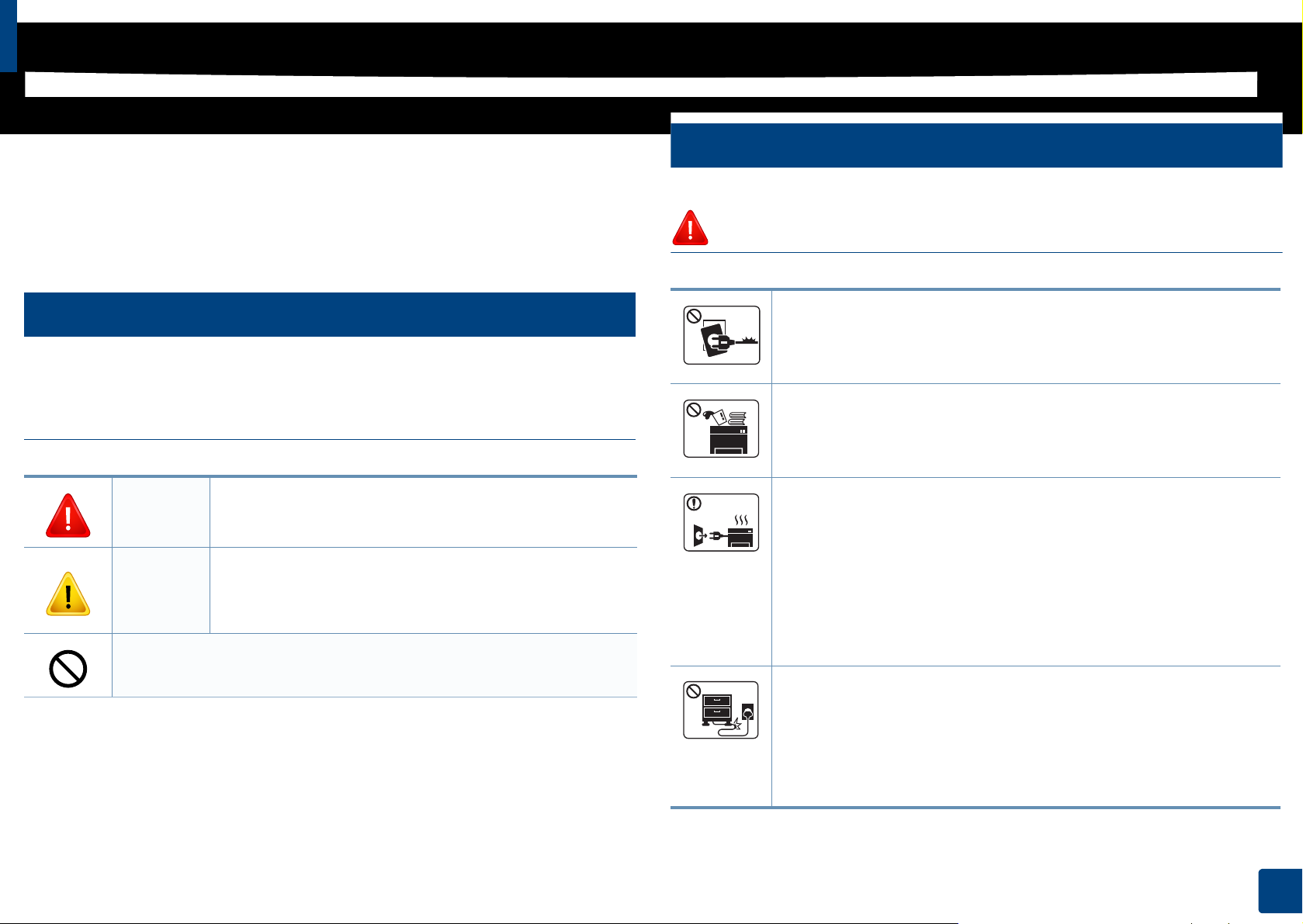
Informations en matière de sécurité
Ces avertissements et précautions sont inclus afin d’éviter des blessures
pour vous et d’autres personnes, ainsi que pour éviter des dommages
potentiels à votre appareil. Veillez à lire et à comprendre toutes ces
instructions avant d’utiliser l’appareil. Une fois que vous avez lu cette
section, conservez-la pour pouvoir vous y reporter par la suite.
3
Symboles de sécurité importants
Explication de l'ensemble des icônes et des
signes utilisés dans ce chapitre
Avertisse
ment
Mise en
garde
Situations dangereuses ou à risques pouvant
entraîner des blessures graves ou la mort.
Situations dangereuses ou à risques pouvant
entraîner des blessures légères ou des dommages
matériels.
4
Environnement d’exploitation
Avertissement
Ne pas utiliser si le câble d’alimentation électrique est
endommagé ou si la prise électrique n’est pas reliée à la terre.
Risque de décharge électrique ou d’incendie.
Ne rien poser sur l’appareil (eau, objets métalliques, objets
lourds, bougies, cigarettes allumées, etc.).
Risque de décharge électrique ou d’incendie.
• Si l’appareil surchauffe, libère de la fumée, émet des bruits
étranges, ou produit une odeur bizarre: coupez
immédiatement l’interrupteur d’alimentation et débranchez
l’appareil.
• L'utilisateur doit pouvoir accéder à la prise en cas d' urgences
nécessitant de l'utilisateur qu'il débranche la prise.
Ne pas essayer.
Risque de décharge électrique ou d’incendie.
Ne pliez pas le câble d’alimentation électrique et ne placez pas
d’objets lourds dessus.
Le fait de marcher sur le câble d’alimentation électrique ou de
l’écraser avec un objet lourd peut occasionner une décharge
électrique ou un incendie.
1. Introduction
13
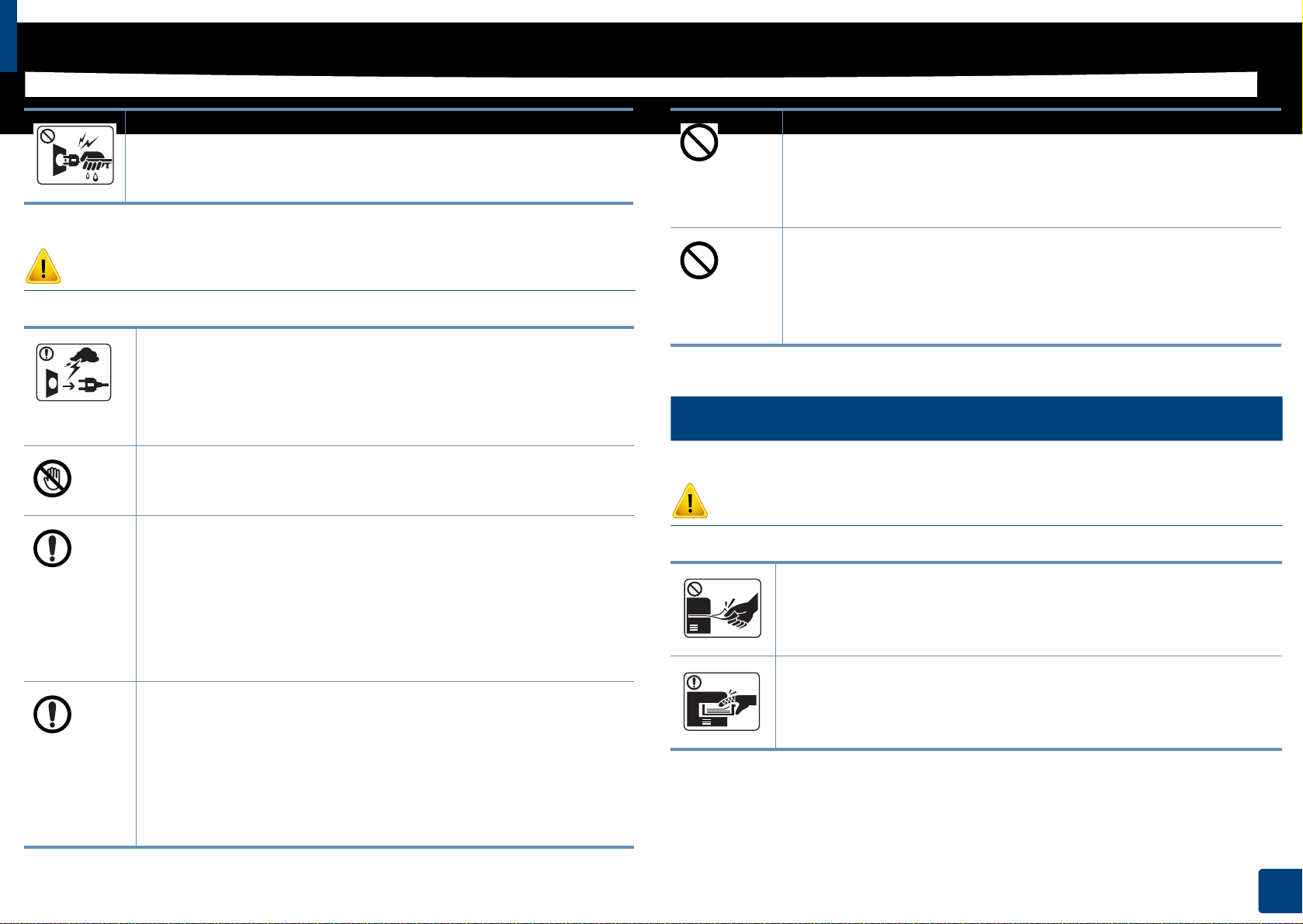
Informations en matière de sécurité
Ne retirez pas la fiche en tirant sur le câble; ne manipulez pas
la prise avec des mains mouillées.
Risque de décharge électrique ou d’incendie.
Mise en garde
Pendant un orage ou pendant une période de nonfonctionnement, retirez la fiche d’alimentation de la prise de
courant.
Risque de décharge électrique ou d’incendie.
Faites attention, la zone de sortie papier est chaude.
Vous pouvez vous brûler.
Si on a laissé tomber l’appareil, ou si le boîtier semble
endommagé, débranchez toutes les conn exion s de l’ appa reil
et demandez une assistance auprès du personn el de ser vice
qualifié.
Dans le cas contraire, il y a un risque de décharge électrique
ou d’incendie.
Si l’appareil ne fonctionne pas correctement a près avoir su ivi
ces instructions, débranchez toutes les connexions de
l’appareil et demandez une assistance auprès du personnel
de service qualifié.
Si la fiche n’entre pas facilement dans la pr is e, ne fo rce z pas
pour l’insérer.
Appelez un électricien pour changer la prise de courant, sous
peine de décharge électrique possible.
Veillez à ce qu'aucun animal do mestique ne ronge les cordons
d'alimentation, de téléphone et d'interface PC.
Risque de décharge électrique ou d’incendie et/ou de
blessure pour votre animal domestique.
5
Méthode d’utilisation
Mise en garde
Ne tirez pas avec force sur la feuille durant l’impression.
Vous risquez d’endommager l’appareil.
Faites attention de ne pas mettre la main entre l’appareil et le
bac d’alimentation papier.
Vous pourriez vous blesser.
Dans le cas contraire, il y a un risque de décharge électrique
ou d’incendie.
1. Introduction
14
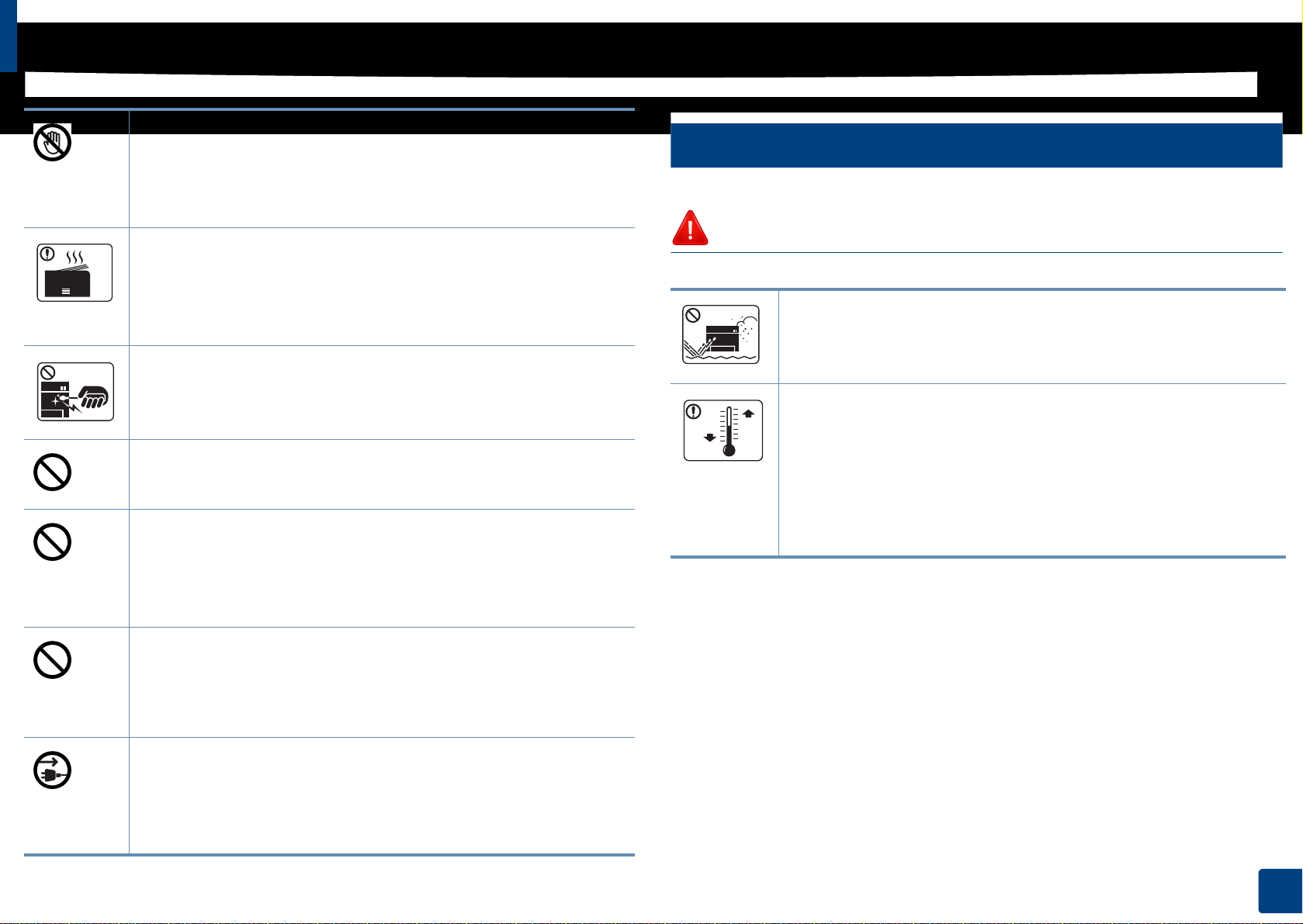
Informations en matière de sécurité
6
Faites attention lorsque vous remplacez du papier ou que vous
retirez du papier coincé.
Les bords d’une feuille neuve sont tranchants et peuvent
provoquer des coupures douloureuses.
Lors de l’impression de grandes quantités, la partie inférieure
de la zone de sortie papier peut devenir chaude. Ne laisse z pas
des enfants y toucher.
Vous pouvez vous brûler.
Installation/déplacement
Avertissement
Ne placez pas l’appareil dans un endroit poussiéreux, humide
ou sujet à des fuites d’eau.
Lorsque vous retirez du papier coincé, évitez d’utiliser des
objets métalliques pointus.
Cela pourrait endommager l’appareil.
Ne laissez pas le papier s’empiler sur le réceptacle de sortie.
Cela pourrait endommager l’appareil.
N’obstruez pas l’orifice de ventilation et n’y poussez pas
d’objets.
La température des composants risquerait d’augmenter et
pourrait provoquer des dommages ou un incendie.
L’utilisation de fonctions, ou la configuration ou l’exécution de
procédures autres que celles in diquées dans ce manuel ri sque
d’entraîner une exposition à des radiations potentiellement
dangereuses.
Le dispositif d’alimentation de cet appareil est son câble
d’alimentation électrique.
Pour couper l’alimentation, retirez le câble d’alimentation
électrique de la prise électrique.
Risque de décharge électrique ou d’incendie.
Placez l'appareil dans un environ nement confor me en matière
de température de fonctionnement et de spécifications
d'humidité.
Sinon, des problèmes de qualité peuvent survenir et
endommager l'appareil.
Voir « Caractéristiques générales » à la page 105.
1. Introduction
15
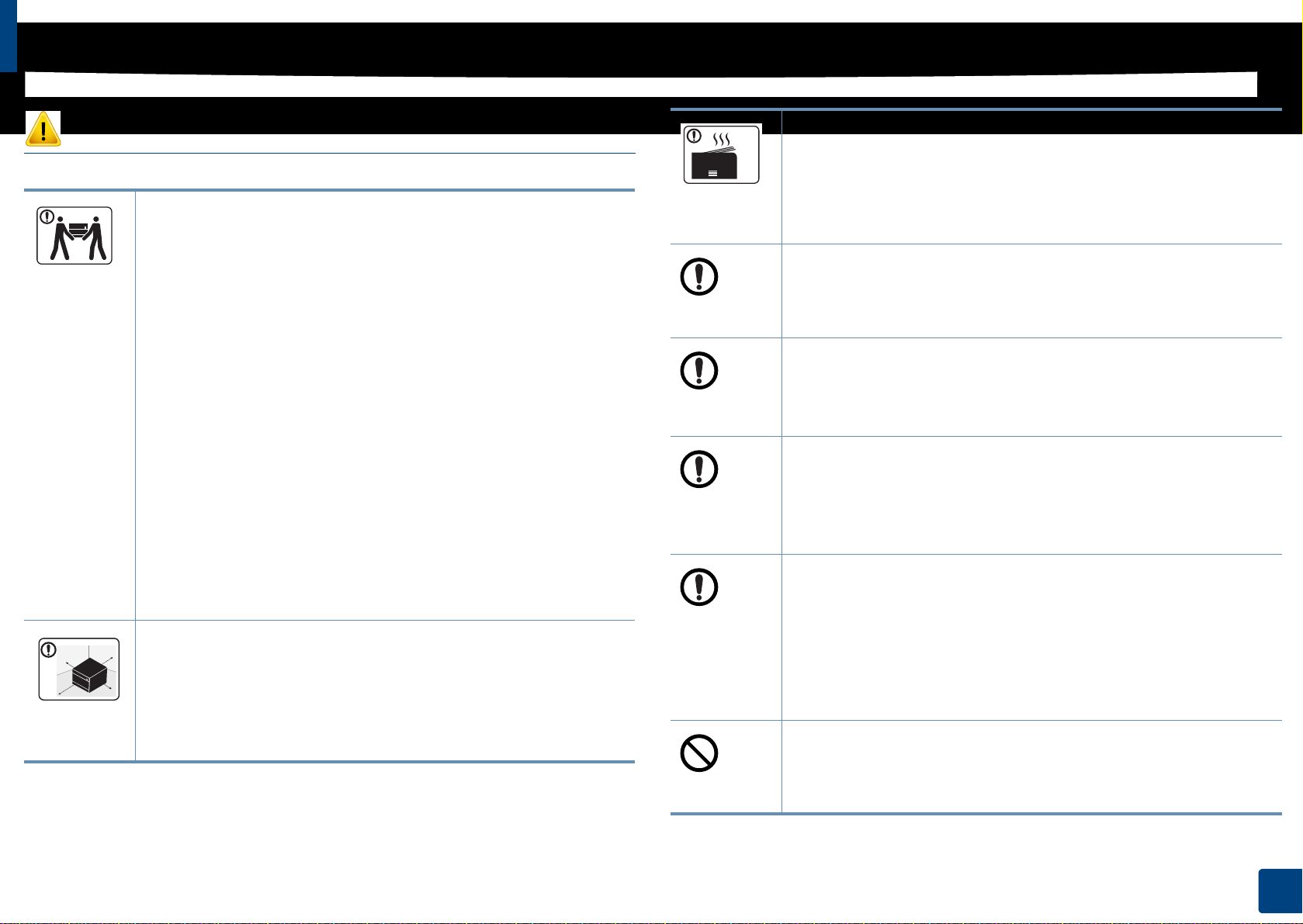
Informations en matière de sécurité
Mise en garde
Avant de déplacer l’appareil, éteignez-le et débranchez tous
les cordons. Les informations ci-dessous ne sont que des
suggestions basées sur le poids de l'appareil. Si vous souffrez
d'une maladie vous empêchant de soulever des objets, ne
soulevez pas l'appareil. Demandez de l'aide et utilisez toujours
le nombre de personnes adéquat pour soulever l'appareil en
toute sécurité.
L’appareil pourrait tomber et être endommagé ou blesser
quelqu’un.
Puis levez l’appareil:
• si le poids de l’appareil est inférieur à 20 kg, une seule
personne suffit;
• si le poids de l’appareil est de 20 kg à 40 kg, deux
personnes sont nécessaires;
• si le poids de l’appareil est supérieur à 40 kg, 4 personnes
sont nécessaires.
Choisir une surface plane avec suffisamment d'espace et de
ventilation pour placer la machine. Tenir également compte de
l'espace nécessaire pour ouvrir les couvercles et les bacs.
Le lieu doit être correctement ventilé et protégé contre la
lumière directe du soleil, la chaleur et l'humidité.
L'utilisation prolongée de la machine ou l'impression d'un
grand nombre de pages dans un espace non-ventilé peut
polluer l'air et nuire à votre santé. Placez l'appareil dans un
espace bien ventilé ou ouvrez une fenêtre afin de faire circuler
l'air régulièrement.
Ne placez pas l’appareil sur une surface instable.
L’appareil pourrait tomber et être endommagé ou blesser
quelqu’un.
Utilisez exclusivement du câble AWG N°26
téléphone plus grand, si nécessaire.
Dans le cas contraire, vous risquez d’endommager l’appareil.
Branchez directement le câble d’alimentatio n électri que dans
une prise de courant correctement reliée à la terre.
Dans le cas contraire, il y a un risque de décharge électrique
ou d’incendie.
Pour un fonctionnement sûr, utilisez le câble d’alimentation
électrique fourni avec votre appareil. Si vous utilisez un câble
de plus de 2 mètres avec un appareil 110 V, le calibre doit être
16 AWG ou plus grand.
Dans le cas contraire, l’appareil peut être endommagé et il y a
un risque de décharge électrique ou d’incendie.
Ne couvrez pas l’appareil et ne le placez pas dans un endroit
confiné comme un placard.
a
ou un câble de
Si l’appareil n’est pas bien ventilé, il y a un risque d’incendie.
1. Introduction
16
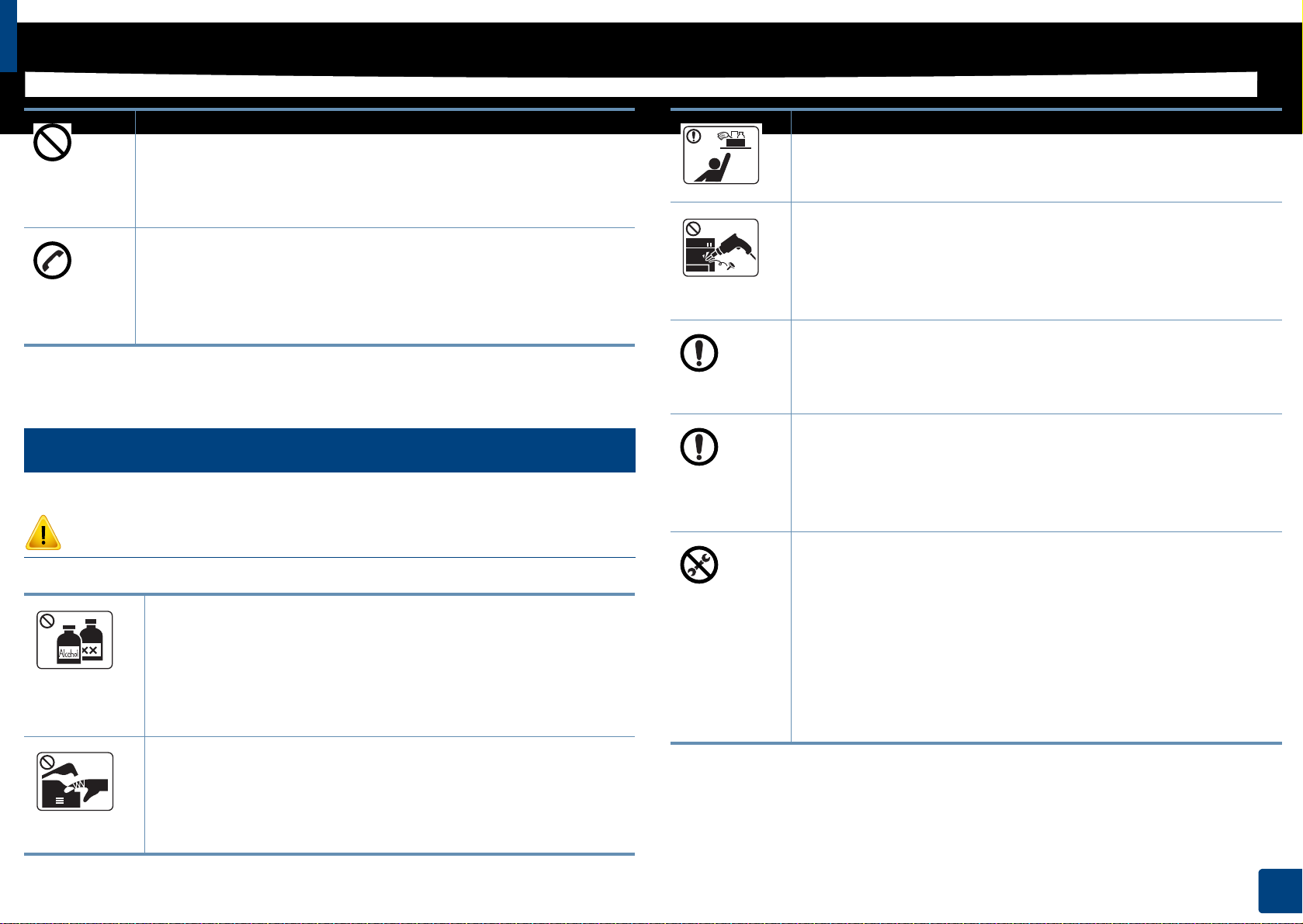
Informations en matière de sécurité
Ne branchez pas un trop grand nombre d’appareils électriques
sur une même prise murale ou sur une même rallonge.
Une prise surchargée réduit les performan ces et constitue une
source potentielle d’incendie et de décharges électriques.
L’appareil doit être connecté au niveau de puissance indiqué
sur l’étiquette.
En cas de doute et si vous voulez vérifier le niveau de
puissance utilisé, contactez le service d’électricité.
a. AWG : American Wire Gauge, calibrage américain normalisé des fils.
7
Entretien/contrôle
Mise en garde
Gardez les produits de nettoyage hors de portée des enfants.
Ils peuvent se blesser.
Ne démontez pas, ne réparez pas et ne remontez pas
l’appareil vous-même.
Cela pourrait endommager l’appareil. Appelez un technicien
agréé lorsque l’appareil doit être réparé.
Pour nettoyer et faire fonctionner l’appareil, respectez à la
lettre le guide d’utilisateur fourni avec l’appareil.
Dans le cas contraire, vous pourriez endommager l’appareil.
Gardez le câble d'alimentation et la surface de contact de l a
fiche exempts de poussière ou d’eau.
Dans le cas contraire, il y a un risque de décharg e électrique
ou d’incendie.
• Ne retirez jamais les capots ou les protections fixés avec
des vis.
Débranchez l’appareil de la prise secteur avant de nettoyer
l’intérieur. Ne nettoyez pas l’appareil avec du benzène, du
diluant pour peinture ou de l’alcool ; ne pulvérisez pas de
l’eau directement dans l’appareil.
Risque de décharge électrique ou d’incendie.
Lorsque vous effectuez une tâche dans l’appareil pour
remplacer des consommables ou nettoyer l’intérieu r, ne le
faites pas fonctionner.
Vous pourriez vous blesser.
• Les unités de chauffe doiven t exclusivement être réparées
par un technicien de maintenance agréé. Les réparations
effectuées par des techniciens non agréés pourraient
causer des incendies ou des décharges électriques.
• L’appareil doit exclusivement être réparé par un technicien
de maintenance Samsung.
1. Introduction
17
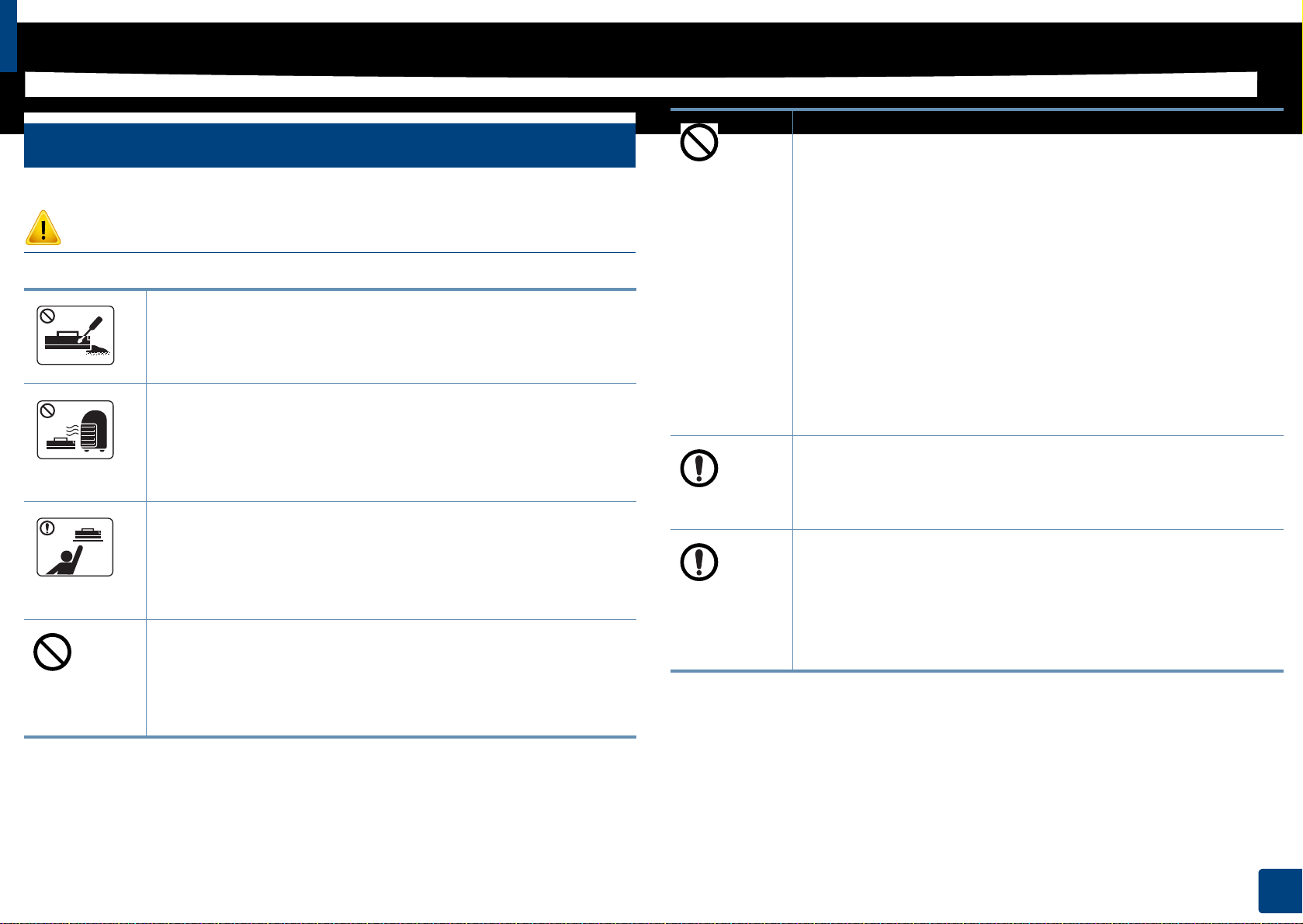
Informations en matière de sécurité
8
Pour les consommables contenant de la poussière de toner
Utilisation des consommables
Mise en garde
Ne démontez pas la cartouche de toner.
Les particules de toner peuvent être dangereuses si vous les
inhalez ou les ingérez.
Ne brûlez aucun consommable comme une cartouche de
toner ou une unité de chauffe.
(cartouche de toner, bouteille de toner vide, unité d'imagerie),
suivez les instructions ci-dessous.
• Lors de la mise au rebut des consommables, suivez les
instructions de mise au rebut. Consultez le revendeur pour
les instructions de mise au rebut.
• Ne lavez pas les consommables.
• Ne réutilisez pas une bouteilles de toner vide.
Le non-respect des instructions ci-dessus peut causer un
dysfonctionnement de l'appareil et polluer l'environnement.
La garantie ne couvre pas les dommages dus à une
négligence de l'utilisateur.
Cela pourrait provoquer une explosion ou déclencher un
incendie incontrôlable.
Lorsque vous rangez les consommables comme les
cartouches de toner, gardez-les hors de portée des enfants.
Les particules de toner peuvent être dangereuses si vous les
inhalez ou les ingérez.
L’utilisation de consommables recyclés, comme le toner,
peut endommager l’appareil.
En cas de dommage lié à l’utilisation de consommables
recyclés, des frais seront imputés.
Si du toner se dépose sur vos vêtements, n’utilisez pas d’eau
chaude pour les laver.
L’eau chaude fixe le toner sur le tissu. Utilisez de l’eau froide.
Lorsque vous changez la cartouche de toner ou que vous
retirez un papier bloqué, faites attention de ne pas vous salir
ou de salir vos vêtements avec le toner.
Les particules de toner peuvent être dangereuses si vous les
inhalez ou les ingérez.
1. Introduction
18
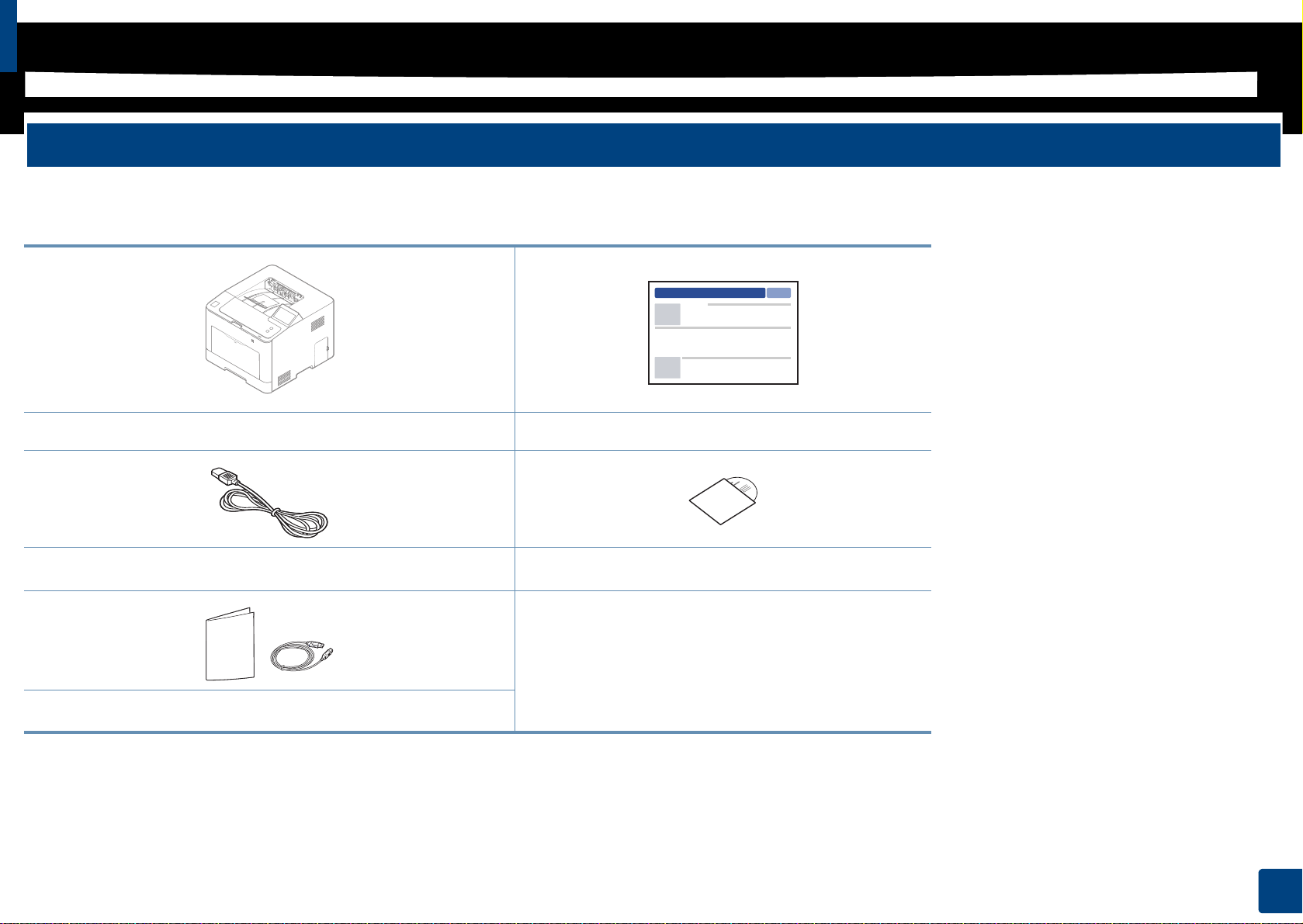
Description de l’appareil
9
Composants
Le composant actuel peut différer de celui figurant sur l'illustration ci-dessous. Certains composants peuvent changer en fonction des circonstances.
Machine Guide d’installation rapide
Cordon d'alimentation
Accessoires divers
a. Le CD du logiciel contient les pilotes d'impression, le mode d'emploi et des applications.
b. Les différents accessoires inclus avec votre appareil peuvent varier selon le pays d'achat et le modèle spécifique.
b
Cd du logiciel
a
1. Introduction
19
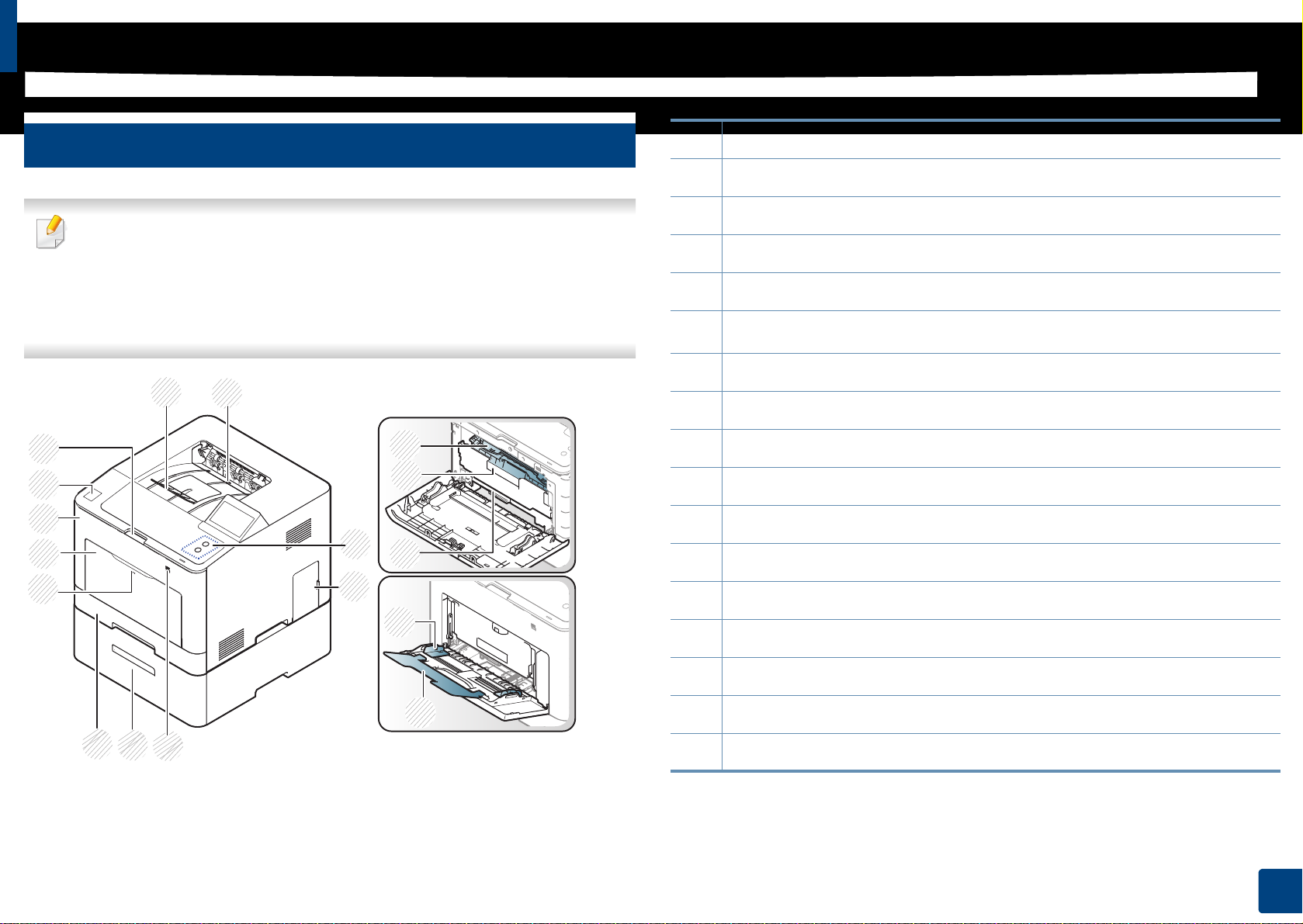
Description de l’appareil
10
Vue avant
• Selon le modèle, cette illustration peut différer de votre appareil. Il
existe divers types d'appareil.
• Certains composants et fonctions en option peuvent être
indisponibles en fonction du modèle ou du pays (voir «
Fonctionnalités par modèle » à la page 8).
12
11
10
9
1 Support de sortie papier
2Bac de sortie
3 Panneau de commande
4 Trappe d’accès à la carte électronique
5 Port mémoire USB
6
Bac optionnel
7Bac 1
1
2
8 Ouverture par poussée du bac polyvalent
13
14
3
15
9 Bac polyvalent
10 Capot avant
11 Étiquette NFC (Near Field Communication)
12 Bouton de dégagement du capot avant
a
8
4
13 Cartouches de toner
16
14 Poignée de la cartouche de toner
15 Courroie de transfert intermédiaire (ITB)
7
17
6
5
16 Guides de largeur papier sur un bac papier polyvalent
17 Support polyvalent
a. Il s’agit d’une fonctionnalité en option.
1. Introduction
20
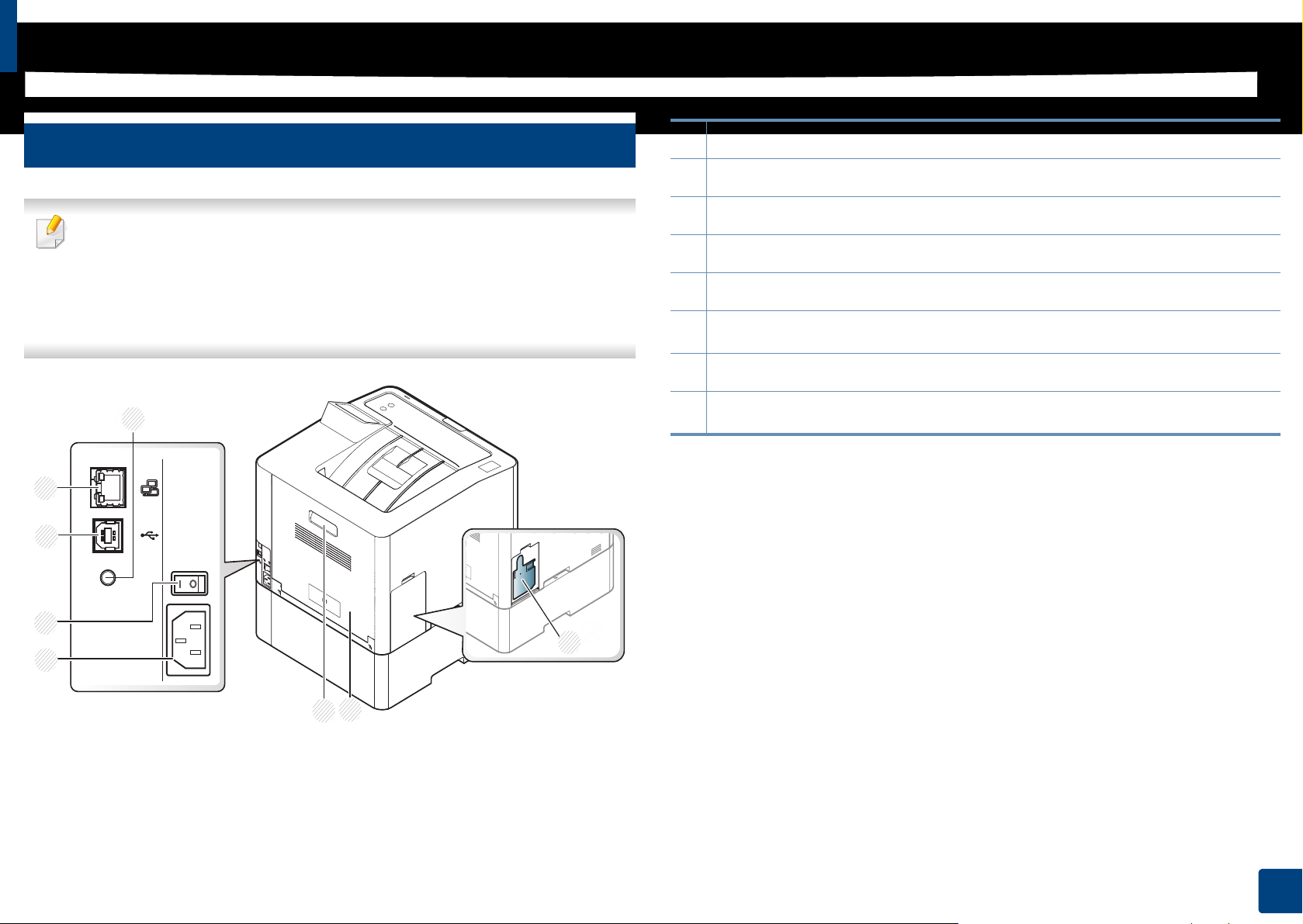
Description de l’appareil
11
Vue arrière
• Selon le modèle, cette illustration peut différer de votre appareil. Il
existe divers types d'appareil.
• Certains composants et fonctions en option peuvent être
indisponibles en fonction du modèle ou du pays (voir «
Fonctionnalités par modèle » à la page 8).
8
7
6
1 Récupérateur de toner usagé
2 Capot arrière
3 Poignée du capot arrière
4 Prise d’alimentation
5 Interrupteur d'alimentation
6
Port USB
a
7 Port réseau
8
Port de sortie 5V pour port IEEE 1284B
a. Le connecteur parallèle IEEE 1284B optionnel peut être utilisé en connectant à la fois
le port USB et le port de sortie 5V.
b. Il s’agit d’une fonctionnalité en option.
a b
5
1
4
2
3
1. Introduction
21
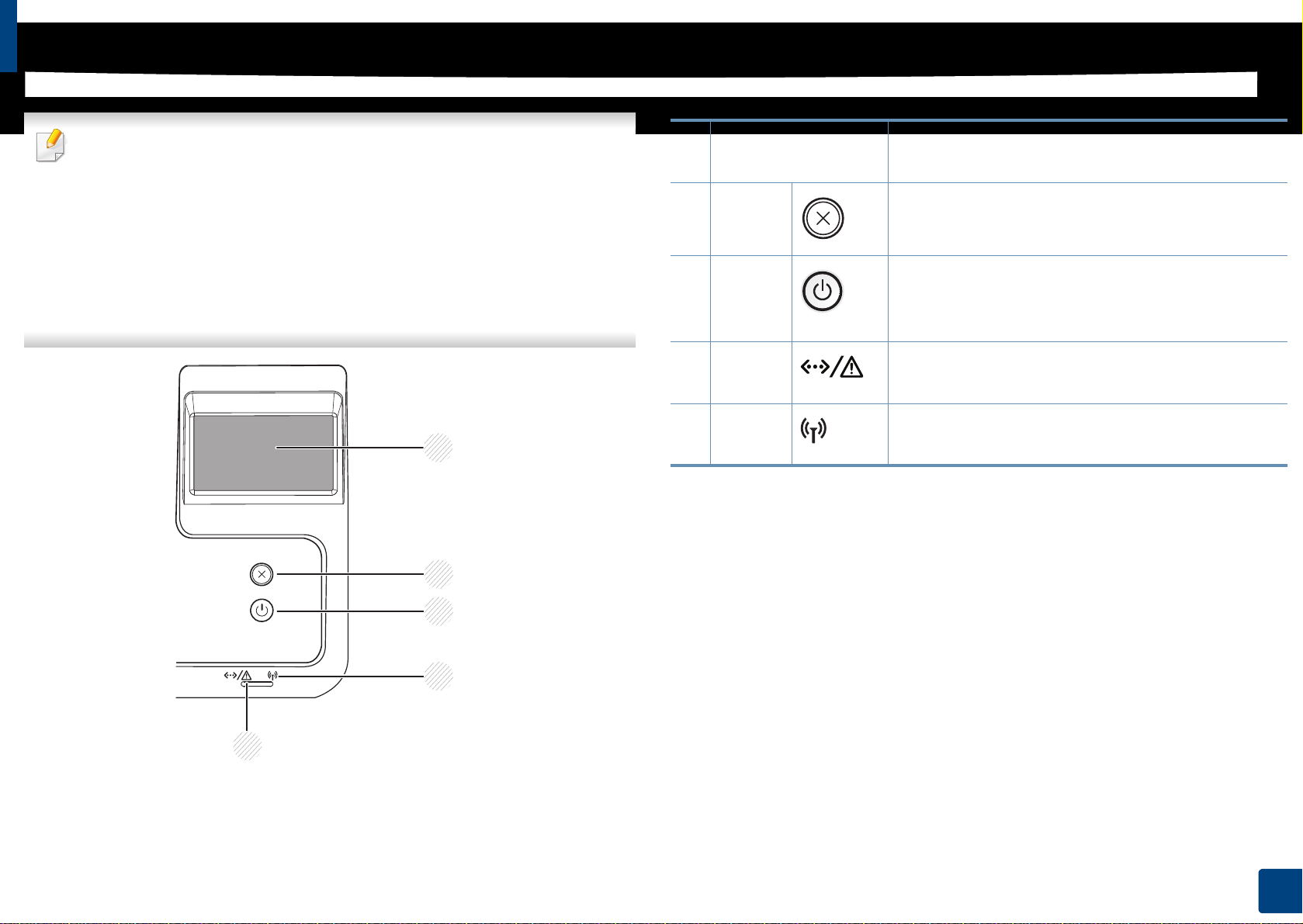
Vue d’ensemble du panneau de commande
• Selon le modèle, ce panneau de comma nde peut différer de celui de
votre appareil. Il existe différents types de panneaux de
commandes.
• Certains composants et fonctions en option peuvent être
indisponibles en fonction du modèle ou du pays (voir «
Fonctionnalités par modèle » à la page 8).
• Utilisez uniquement votre doigt pour toucher l'écran tactile. Des
objets pointus peuvent endommager l'écran.
1 Écran tactile
2 Arrêter
Aliment
3
ation
4 Voyant
5 Voyant
1
Affiche le statut actuel et vous permet d'accéder
aux menus disponibles.
Permet d'arrêter l'opération en cours.
Ce bouton permet de mettre l’appareil sous et
hors tension. Ou de le sortir du mode d'économie
d'énergie.
Permet d’afficher l’état de l’appareil (voir «
Présentation du voyant d’état » à la page 94).
Indique l'état sans fil de votre appareil (voir «
Présentation du voyant d’état » à la page 94).
2
3
4
5
1. Introduction
22
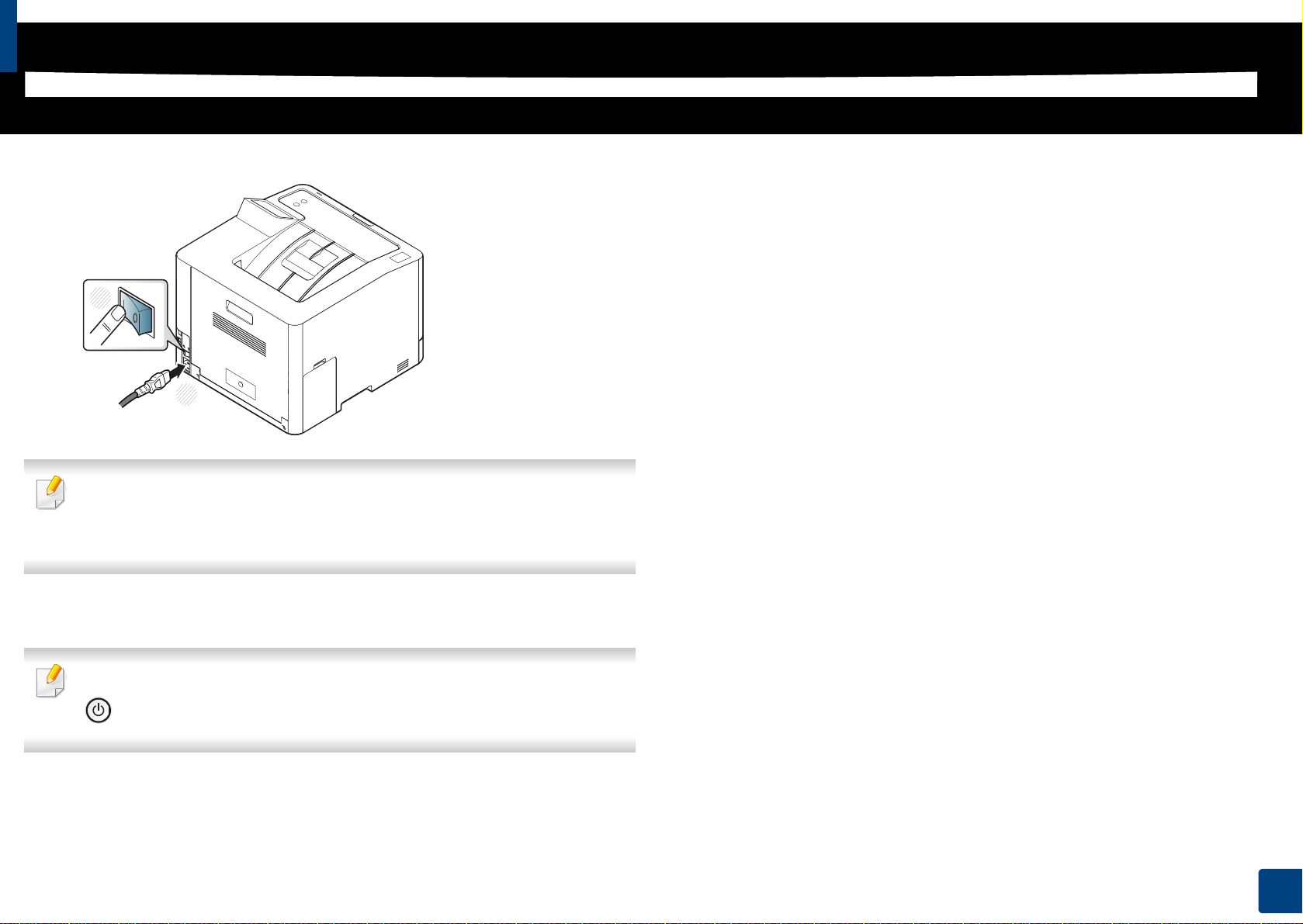
Mise en marche de l’appareil
Commencez par brancher l'appareil sur une prise de courant.
1
Appuyez sur l'interrupteur d'alimentation si l'appareil en possède un.
2
1
Les illustrations de ce mode d’empl oi peuvent ê tre différen tes de votre
appareil en fonction de ses options ou du modèle. Vérifiez le type de
votre appareil (voir « Vue avant » à la page 20).
L'appareil se met sous tension automatiquement.
2
Si vous souhaitez mettre l’appareil hors tension, appuyez sur le bouton
(Alimentation).
1. Introduction
23
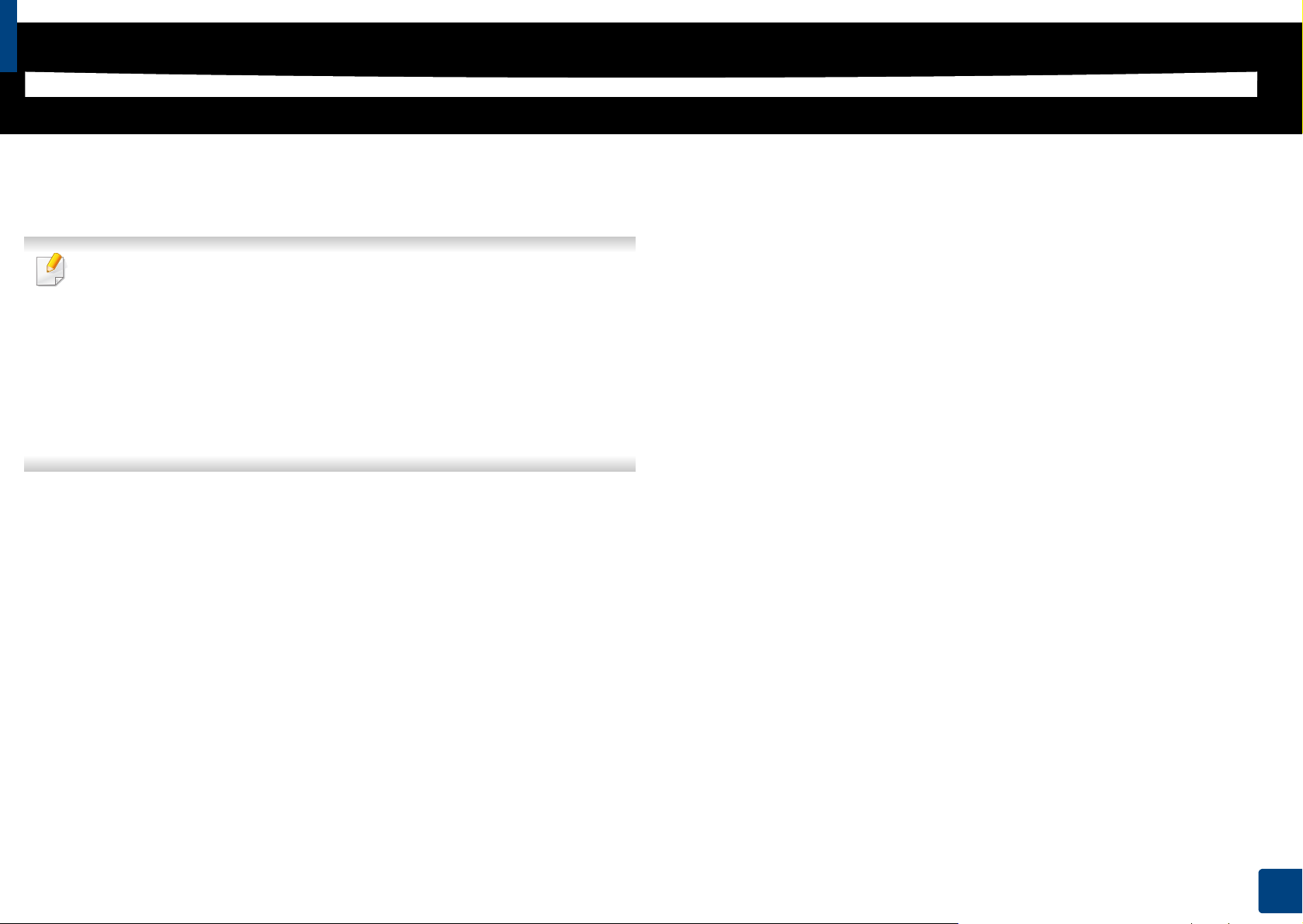
Installation locale du pilote
Un appareil local est un appareil directement connecté à votre ordinateur à
l’aide du câble. Si votre appareil est relié à un réseau, ignorez les étapes
suivantes et passez à l’installation du pilote de l’appareil connecté à un
réseau (voir « Installation du pilote sur le réseau » à la page 142).
• Si vous utilisez les systèmes d'exploitation Mac, Linux, ou UNIX,
reportez-vous à « Installation sous Mac » à la page 132 à «
Installation sous Linux » à la page 134, ou à « Installation du
package du pilote d’impression UNIX » à la page 148.
• La fenêtre d’installation présentée dans ce Mode d’emploi peut
différer de celle qui apparaît sur votre écran. Cela dépend de
l’appareil et de l’interface utilisés.
• Utilisez uniquement un câble USB ne dépassant pas 3 m.
1. Introduction
24

Installation locale du pilote
12
Windows
Assurez-vous que l’appareil est connecté à votre ordinateur et qu’il
1
est sous tension.
Insérez le CD de logiciels fourni dans le lecteur.
2
Si la fenêtre d'installation n'apparaît pas, cliquez sur Démarrer >
Tous les programmes > Accessoires > Exécuter.
Entrez X:\Setup.exe, en remplaçant « X » par la lettre représentant
le lecteur de CD-ROM, puis cliquez sur OK.
• Pour Windows 8,
Si la fenêtre d'installation n'apparait pas, depuis Charms,
sélectionnez Rechercher > Applications et recherchez
Exécuter. Saisissez X:\Setup.exe, en remplaçant le « X » par la
lettre qui représente votre lecteur de CD-ROM et cliquez sur OK.
Si la fenêtre « Taper pour choisir quoi faire avec ce disque. »
s'affiche, cliquez sur la fenêtre et sélectionnez Exécuter
Setup.exe.
Relisez et acceptez le contrat d'installation dans la fenêtre
3
d'installation. Ensuite, cliquez sur Suivant.
Sélectionnez USB à l'écran Type de connexion d'imprimante.
4
Ensuite, cliquez sur Suivant.
Suivez les instructions affichées dans la fenêtre d’installation.
5
Vous pouvez sélectionner les logiciels dans la fenêtre Sélectionnez
les logiciels et utilitaires à installer..
Depuis l'écran Démarrer de Windows 8
• Le pilote V4 est automatiquement téléchargé depuis la mise à jour
Windows si votre ordinateur est connecté à Internet. S'il ne l'est pas,
vous pouvez télécharger manuellement le pilote V4 sur le site
Internet de Samsung, www.samsung.com >rechercher votre produit
> Assistance ou Téléchargements.
• Vous pouvez télécharger l'application Samsung Printer Experience
depuis le Windows Store. Vous devez disposer d'un compte
Microsoft pour utiliser le Store Windows.
1 Depuis Charms(Icônes), sélectionn ez Rechercher.
2 Cliquez sur Store.
3 Recherchez et cliquez sur Samsung Printer Experience.
4 Cliquez sur Installer.
1. Introduction
25
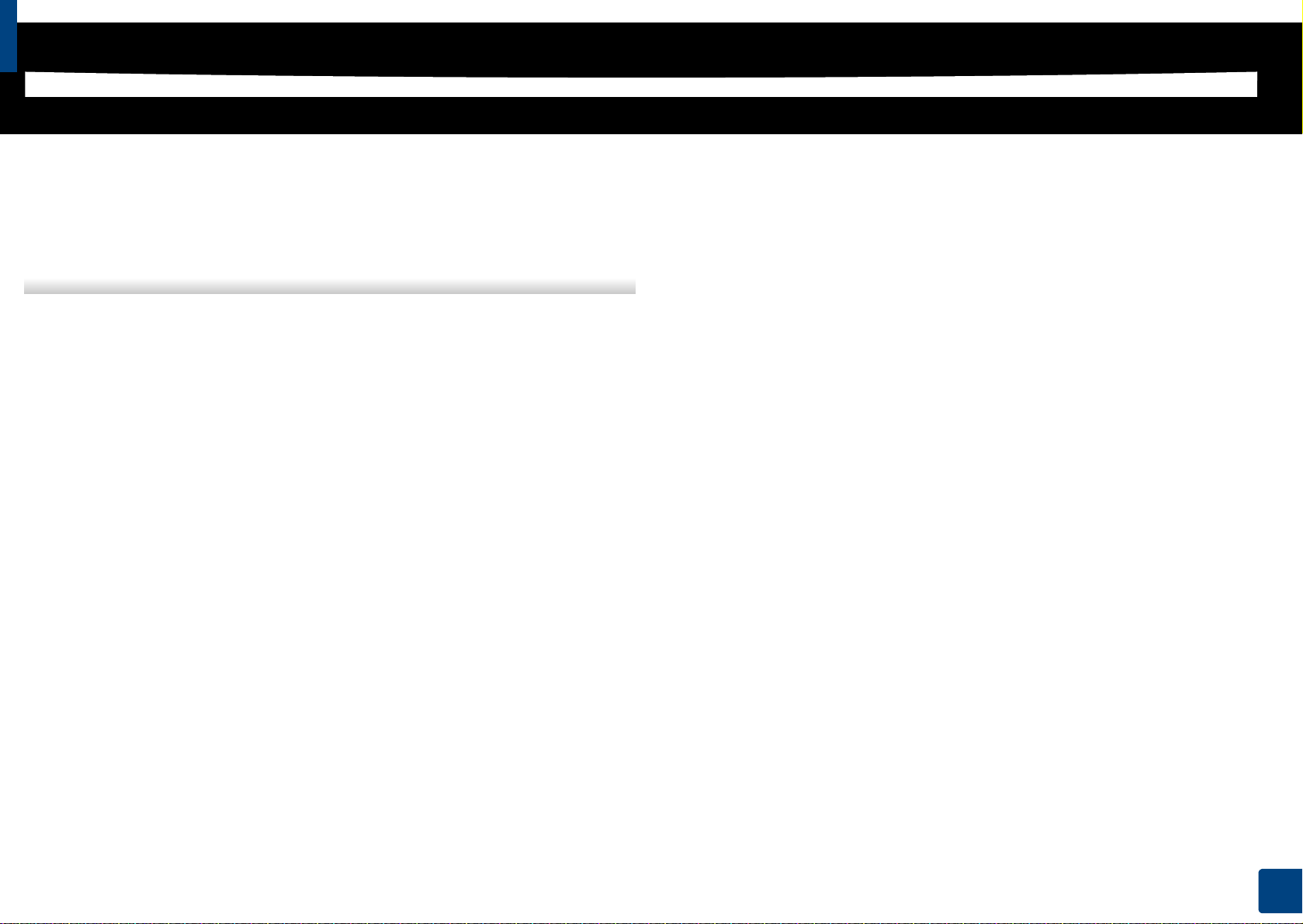
Installation locale du pilote
• Si vous installez le pilote à l'aide du CD du logiciel fourni, le pilote V4
n'est pas installé. Si vous souhaitez utiliser l e pilo te V4 dans l'écr an
du Bureau, vous pouvez le télécharger sur le site Internet de
Samsung, www.samsung.com >rechercher votre produit >
Assistance ou Téléchargements.
• Si vous souhaitez installer des outils de gestion d'imprimante de
Samsung, vous devez les installer à l'aide du CD de logiciel fourni.
Assurez-vous que votre ordinateur est sous tension et connecté à
1
Internet.
Assurez-vous que l'appareil est sous tension.
2
Raccordez l'ordinateur à l'appareil avec un câble USB.
3
Le pilote est automatiquement installé depuis Windows Update.
1. Introduction
26
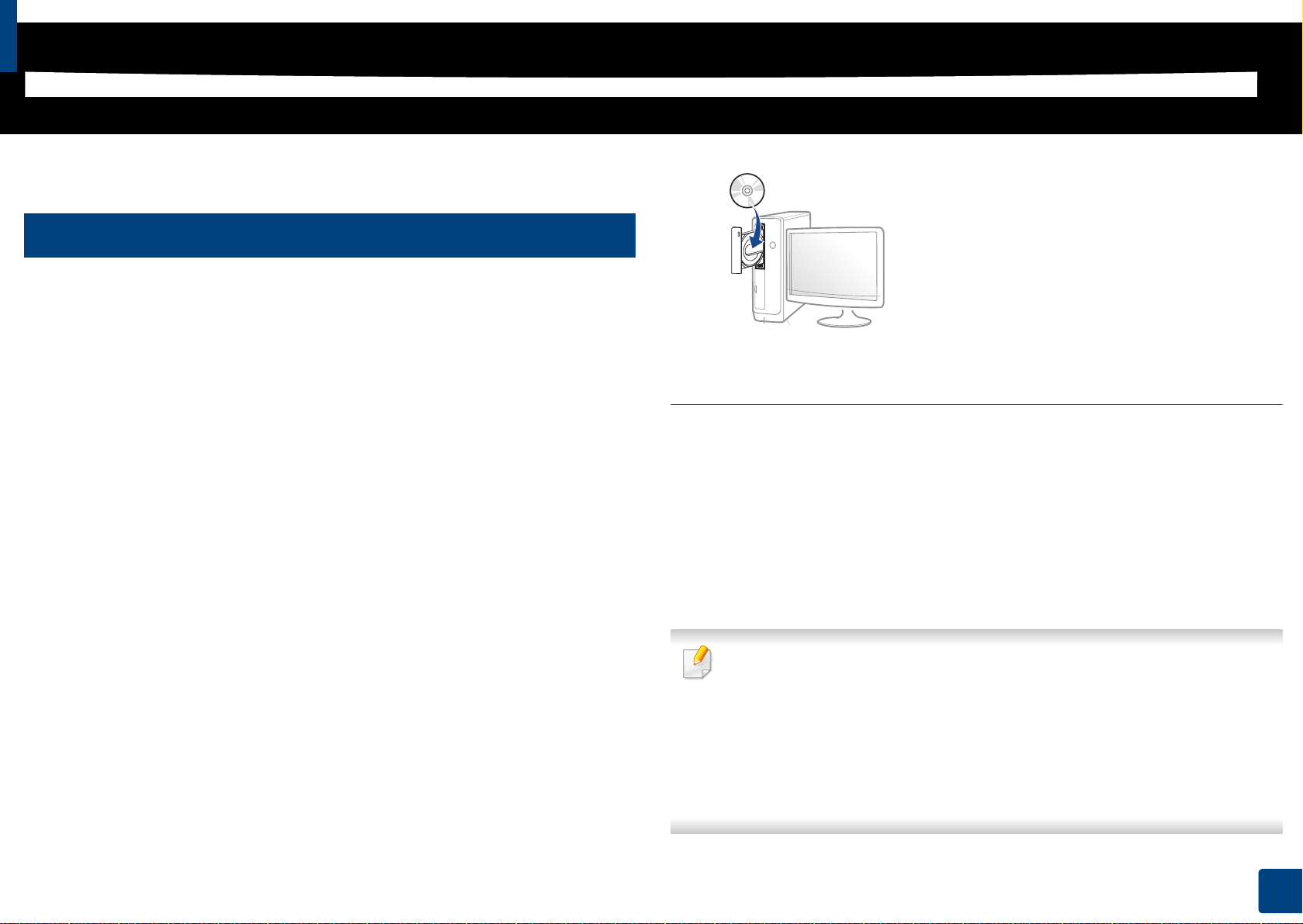
Réinstallation du pilote
Si le pilote d’impression ne fonctionne pas correctement, procédez comme
suit pour le réinstaller.
13
Windows
Assurez-vous que l’appareil est connecté à votre ordinateur et qu’il
1
est sous tension.
Dans le menu Démarrer, sélectionnez Programmes ou Tous les
2
programmes > Samsung Printers > Désinstaller le logiciel
d'imprimante Samsung.
• Pour Windows 8,
1 Dans Charms, sélectionnez Rechercher >
Apps(Application).
2 Cherchez et cliquez sur Panneau de configuration.
Insérez le CD du logiciel dans le lecteur de CD-ROM et réinstallez le
4
pilote (voir « Installation locale du pilote » à la page 24).
Depuis l'écran Démarrer de Windows 8
Assurez-vous que l’appareil est connecté à votre ordinateur et qu’il
1
est sous tension.
Cliquez sur le pavé Désinstaller le logiciel d'imprimante
2
Samsungdans l'écran Démarrer.
3 Cliquez sur Programmes et fonctionnalités.
4 Cliquez avec le bouton droit sur le pilote que vous voulez
désinstaller et sélectionnez Désinstaller.
5 Suivez les instructions affichées dans la fenêtre.
Suivez les instructions affichées dans la fenêtre d’installation.
3
Suivez les instructions affichées dans la fenêtre.
3
• Si vous ne trouvez pas de pavé Logiciel d'imprimante Samsung,
désinstallez en mode Bureau.
• Si vous souhaitez désinstaller des outils de gestion d'imprimante
Samsung, dans l'écran Démarrer, cliquez avec le bouton droit sur
l'application > Désinstaller > cliquez avec le bouton droit sur le
programme à supprimer > Désinstaller et suivez les instructions
figurant dans la fenêtre.
1. Introduction
27
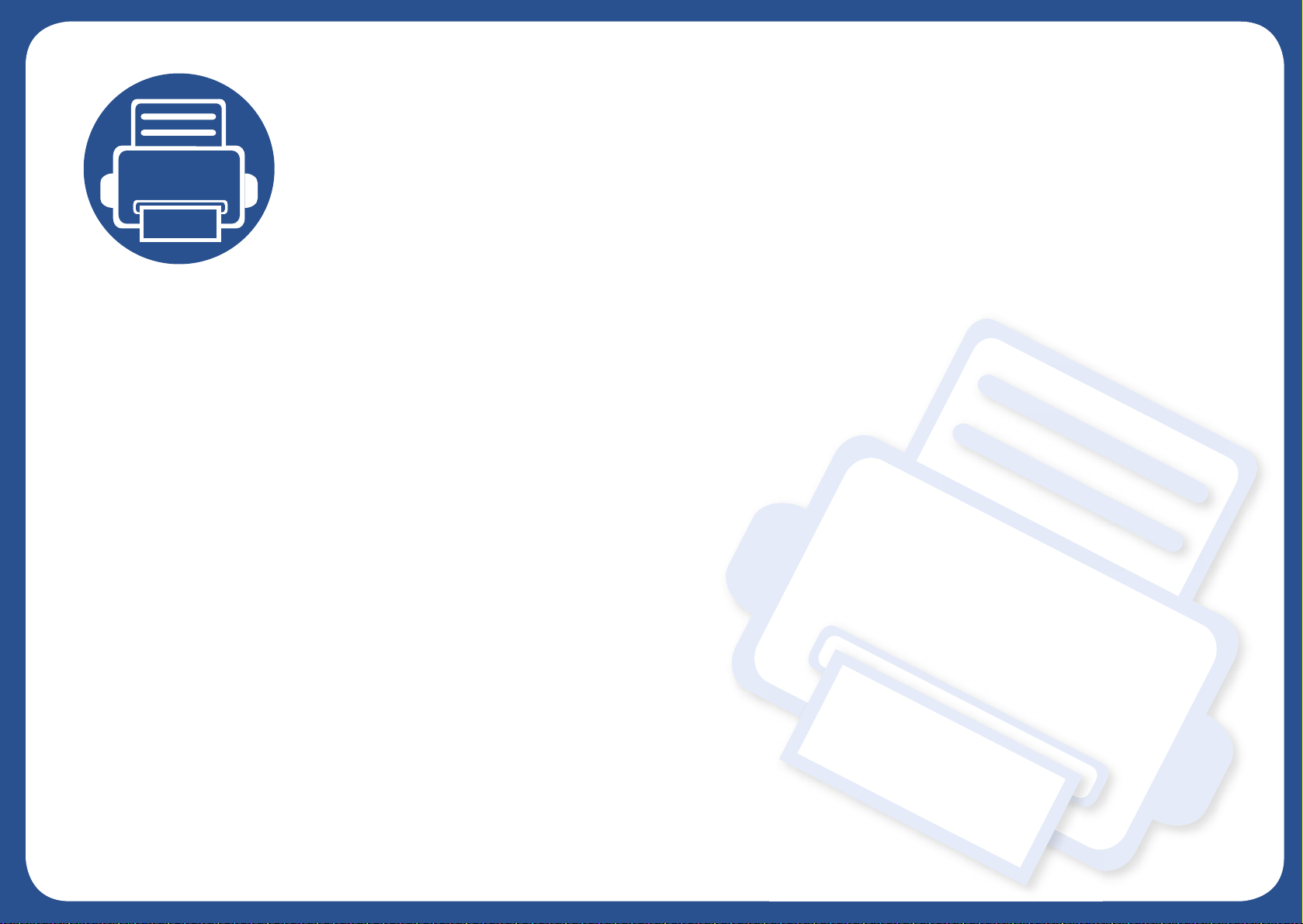
2.
Présentation des menus et configuration de base
Ce chapitre donne des informations sur la structure générale du menu et les options de configuration de base.
• Présentation des menus 29
• Paramètres de base de l’appareil 33
• Supports et bacs 35
• Impression de base 48
Utilisation d’un périphérique à mémoire flash USB 54
•
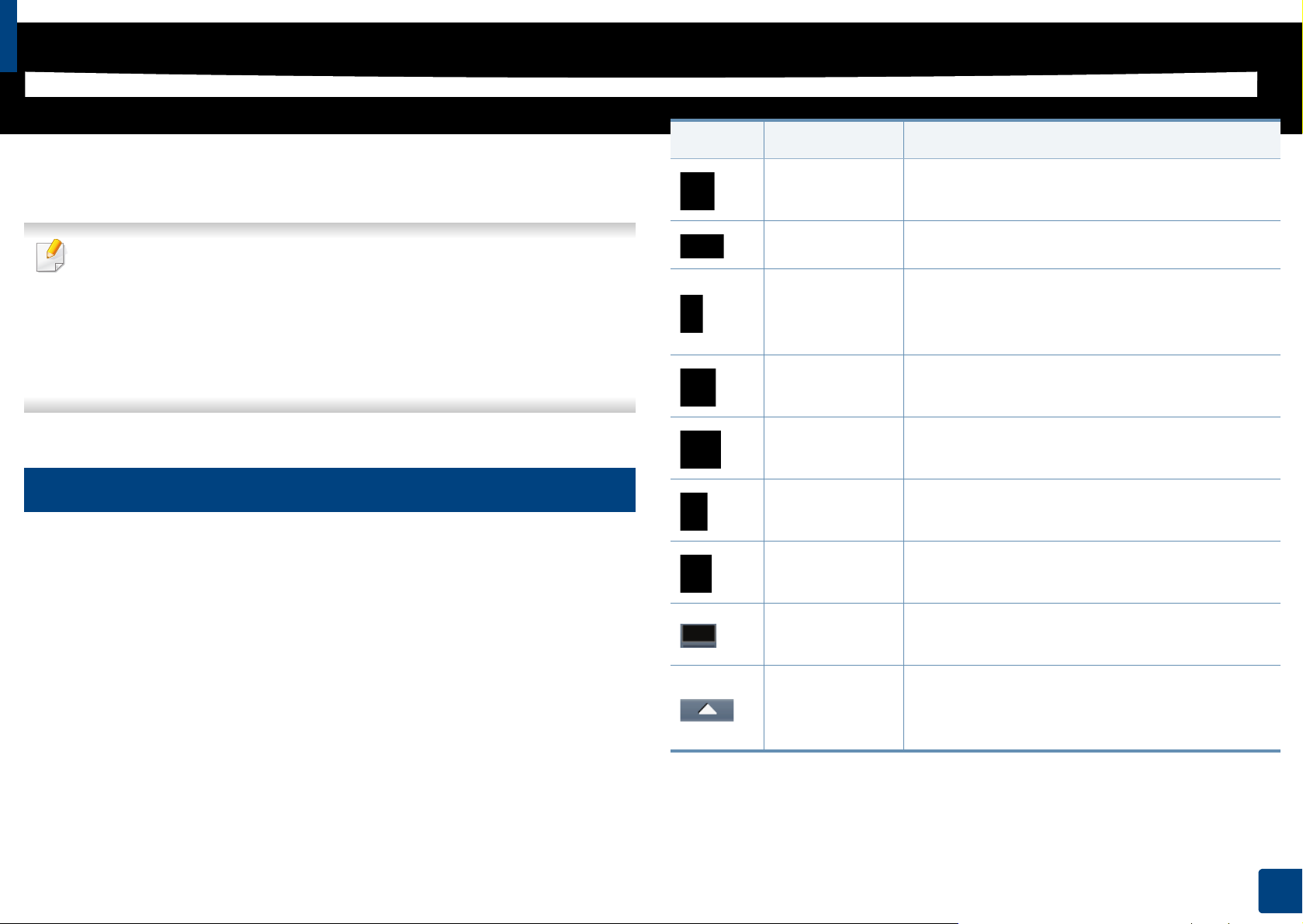
Présentation des menus
Le panneau de commande permet d’accéder à différents menus pour
configurer l’appareil ou utiliser ses fonctions.
Icône Nom Description
Vous pouvez facilement configurer les menus à l'aide de l'écran tactile.
• L'écran d'accueil s'affiche sur l'écran tactile du panneau de
commande.
• Certains menus sont grisés en fonction de vos options ou des
modèles.
• Les menus sont décrits dans le Guide avancé (voir « Menus de
configuration utiles » à la page 186).
1
Présentation de l'écran d'accueil
Informations Permet d'imprimer divers rapports et
informations sur l'appareil.
Éco Permet d'afficher les paramètres éco.
USB direct Permet d'accéder au menu USB lorsqu'une
mémoire USB est insérée dans le port
mémoire USB de votre appareil.
Configurat Consultez les paramètres actuels ou modifiez
les valeurs de l'appareil.
État de la
tâche
Compteur Permet d'afficher la totalité des pages
Aide Permet de visualiser les informations d'aide et
Statut du
toner
Permet d'afficher les tâches en cours,
terminées ou en attente.
imprimées.
de dépannage.
Permet de voir le statut du toner.
Menu Permet de sélectionner la luminosité et la
langue du LCD et de modifier les menus
d'accueil.
2. Présentation des menus et configuration de base
29
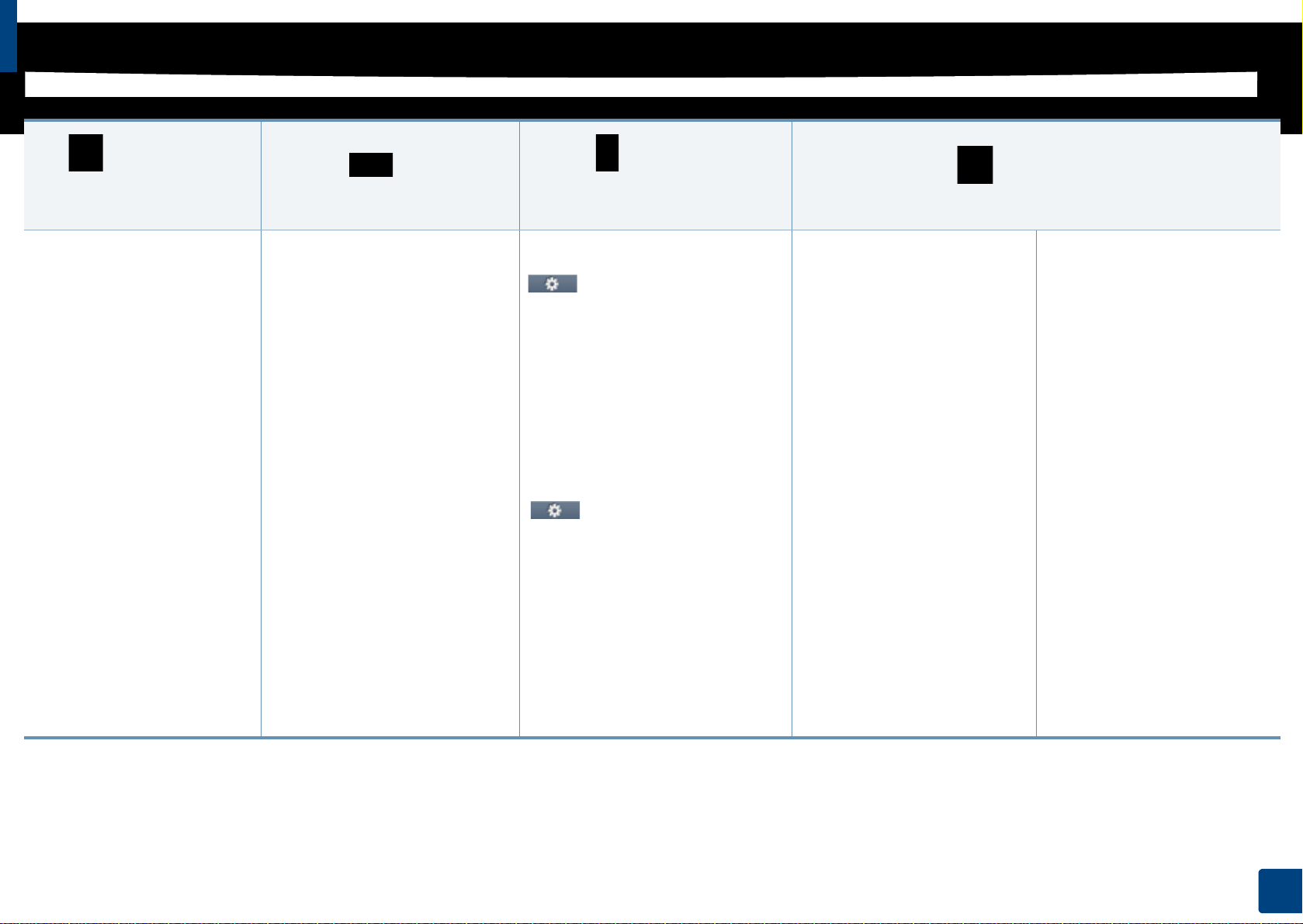
Présentation des menus
Informations
(voir « Informations » à la
page 187)
CONFIGURATION
Page démo
Liste d'aide
Configuration réseau
Infos sur consommables
Journaux de tâches
Compteur d'utilisation
Liste des polices
Éco
(voir « Éco » à la page 202)
Éco-Activé
Désactivé
Activé
Paramètres
Mode par défaut
Désactivé
Activé
Activé-forcé
Configuration des
fonctions
Par défaut
Personnalisé
a
USB direct
(voir « USB direct » à la page
203)
Imprimer depuis
(Options)
Copies
Auto-ajus
Recto verso
Alimentation papier
Mode coul.
Gestion fichiers
(Options)
Suppr.
Formater
Afficher l'espace
(voir « Config systeme » à la page 191)
Système
Date et heure
Format Date
MODE HORLOGE
LANGUE
Maintenance
Form. pap. par déf.
Ignorer les pages
vierges
Écon. d'énerg.
Événement de réveil
Extinction automatique
Réglage de l'altitude
Configuration
Exp. de la tâche
Strat fichiers
Exp. tâches en att.
Importer param
Exporter param
Mode vapeur
Empilage papier
Humidite
a. Si vous avez activé le mode économique avec un mot de passe dans SyncThru™ Web Service (onglet Paramètres > Config. appareil > Système > Paramètres Éco) ou dans
Samsung Easy Printer Manager (Paramètres du périphérique > Éco), le message Activé-forcé s'affiche. Vous devez saisir le mot de passe pour modifier l'état du mode Éco.
2. Présentation des menus et configuration de base
30
